Bull novascale BL265 Guide d'installation
PDF
Télécharger
Document
Guide d'installation et d'utilisation REFERENCE 86 F1 44FB 01 novascale novascale BL265 novascale novascale BL265 Guide d'installation et d'utilisation Matériel Juin 2010 BULL CEDOC 357 AVENUE PATTON B.P.20845 49008 ANGERS CEDEX 01 FRANCE REFERENCE 86 F1 44FB 01 Le copyright suivant protège ce manuel conformément aux lois sur les droits d'auteur, qui interdisent, sans s'y limiter, les actions de copie, de distribution, de modification et de production de travaux dérivés. Copyright Bull SAS 2009-2010 Imprimé en France Vos suggestions sur la forme, le fond et la présentation de ce manuel sont les bienvenues. Une feuille destinée à recevoir vos remarques se trouve à la fin du présent manuel. Pour commander des exemplaires supplémentaires du document ou d'autres documents techniques Bull, utilisez le bon de commande figurant à la fin du document. Marques déposées Toutes les marques citées dans ce manuel sont la propriété de leurs détenteurs respectifs. Tous les noms de marques ainsi que les noms de produits matériels et/ou logiciels sont régis par le droit des marques et/ou des brevets. La citation des noms de marques et de produits est purement informative et ne constitue pas une violation du droit des marques et/ou des brevets. Les informations contenues dans le présent document peuvent être modifiées sans préavis. Bull S.A. ne pourra être tenu pour responsable des erreurs qu'il peut contenir ni des dommages accessoires ou indirects que son utilisation peut causer. Table des matières Liste des figures ...................................................................................................... vi Liste des Tableaux....................................................................................................vii Sécurité ................................................................................................................. ix Consignes de sécurité ......................................................................................................................x Chapitre 1. Introduction .......................................................................................1 1.1 Documentation connexe ...................................................................................................... 3 1.2 Consignes et notices utilisées dans ce document .................................................................... 4 1.3 Caractéristiques et spécifications.......................................................................................... 5 1.4 Fonctions du serveur lame ................................................................................................... 7 1.5 Fiabilité, disponibilité et facilité de service ............................................................................ 9 1.6 Principaux composants du serveur lame .............................................................................. 10 Chapitre 2. Boutons de commande, voyants et mise sous/hors tension du serveur......... 11 2.1 Boutons et voyants du serveur lame .................................................................................... 11 2.2 Mise sous tension du serveur lame ..................................................................................... 14 2.3 Mise hors tension du serveur lame...................................................................................... 15 2.4 Connecteurs du serveur lame ............................................................................................. 15 Chapitre 3. Installation des options....................................................................... 17 3.1 Conseils d’installation ....................................................................................................... 17 3.1.1 Remarques relatives à la fiabilité du système .............................................................. 18 3.1.2 Manipulation des dispositifs sensibles à l’électricité statique......................................... 18 3.2 Retrait du serveur lame du châssis ...................................................................................... 20 3.3 Retrait du capot du serveur lame ........................................................................................ 21 3.4 Installation d’une unité d’extension en option....................................................................... 22 3.5 Retrait d’une unité d’extension en option............................................................................. 24 3.6 Installation d'une unité de stockage remplaçable à chaud..................................................... 25 3.7 Retrait d’une unité de stockage remplaçable à chaud ........................................................... 26 3.8 Installation d’un module de mémoire .................................................................................. 27 3.9 Retrait d’un module de mémoire......................................................................................... 31 3.10 Installation d’un microprocesseur et d’un dissipateur thermique.............................................. 33 3.11 Installation d’une clé USB .................................................................................................. 37 Table des matières iii 3.12 Cartes d’extension d’entrée-sortie ....................................................................................... 38 3.12.1 Installation d’une carte d’extension CFFh (horizontal-compact-form-factor) ...................... 38 3.12.2 Retrait d’une carte d’extension CFFh (horizontal-compact-form-factor) ............................ 40 3.12.3 Installation d’une carte d’extension CIOv ................................................................... 41 3.12.4 Retrait d’une carte d’extension CIOv ......................................................................... 42 3.12.5 Installation d’une carte d’interface de stockage........................................................... 43 3.12.6 Retrait d’une carte d’interface de stockage ................................................................. 47 3.13 Fin de l’installation............................................................................................................ 49 3.13.1 Fermeture du capot du serveur lame .......................................................................... 50 3.13.2 Installation du serveur lame dans un châssis ............................................................... 51 3.13.3 Mise à jour de la configuration du serveur lame ......................................................... 53 3.13.4 Connecteurs et périphériques d’entrée-sortie............................................................... 53 Chapitre 4. Configuration du serveur lame ........................................................... 55 4.1 Utilisation de l’utilitaire de configuration ............................................................................. 55 4.1.1 Menu de l’utilitaire de configuration .......................................................................... 56 4.1.2 Utilisation des mots de passe .................................................................................... 59 4.2 Installer le système d'exploitation........................................................................................ 59 4.3 Utilisation du programme PXE Boot Agent Utility .................................................................. 60 4.4 Mises à jour du microprogramme....................................................................................... 60 4.5 Configuration de périphériques compatibles avec l’interface UEFI .......................................... 61 4.6 Configuration du contrôleur Gigabit Ethernet ....................................................................... 61 4.7 Configuration d’une batterie de disques RAID...................................................................... 62 4.8 Utilisation du programme LSI Logic Configuration Utility........................................................ 63 4.9 Utilisation du réseau local via USB comme interface avec le module de gestion intégré (IMM)... 63 4.9.1 Conflits possibles avec l’interface de réseau local via USB ........................................... 64 4.9.2 Résolution de conflits avec l’interface de réseau local via USB du module de gestion intégré ........................................................................................................ 64 4.9.3 Configuration manuelle de l’interface de réseau local via USB ..................................... 65 Chapitre 5. Installation du système d'exploitation.................................................... 69 Chapitre 6. Résolution des problèmes....................................................................71 6.1 Présentation des outils de diagnostic................................................................................... 71 Appendice A. Service d’aide et d’assistance ..............................................................73 Avant toute demande d’assistance.................................................................................................. 73 Utilisation de la documentation ...................................................................................................... 73 Appendice B. Remarques.........................................................................................75 Recyclage ou mise au rebut des produits ......................................................................................... 76 Contamination particulaire ............................................................................................................ 77 Bruits radioélectriques ................................................................................................................... 78 iv novascale BL265 - Guide d'installation et d'utilisation Avis de conformité à la réglementation d’Industry Canada relative à la classe A ................................. 80 Recommandation relative à la classe A (Australie et Nouvelle-Zélande) .............................................. 80 Avis d’agrément (Royaume-Uni) ..................................................................................................... 80 Avis de conformité à la directive de l’Union Européenne................................................................... 80 Consigne d’avertissement de classe A (Taïwan) ............................................................................... 81 Consigne d’avertissement de classe A (Chine) ................................................................................. 81 Avis de conformité aux exigences du Voluntary Control Council for Interference (VCCI) japonais .......... 81 Table des matières v Liste des figures Figure 1-1. Figure 1-2. Figure 2-1. Figure 2-2. Figure 2-3. Figure 3-1. Figure 3-2. Figure 3-3. Figure 3-4. Figure 3-5. Figure 3-6. Figure 3-7. Figure 3-8. Figure 3-9. Figure 3-10. Figure 3-11. Figure 3-12. Figure 3-13. Figure 3-14. Figure 3-15. Figure 3-16. Figure 3-17. Figure 3-18. Figure 3-19. Figure 3-20. Figure 3-21. Figure 3-22. Figure 3-23. Figure 3-24. Figure 3-25. Figure 3-26. Figure 3-27. vi Serveur lame ................................................................................................................. 2 Principaux composants du serveur lame.......................................................................... 10 Boutons et voyants du serveur lame................................................................................ 11 Voyants d’information sur l’unité de disque dur SAS ........................................................ 13 Connecteurs du serveur lame......................................................................................... 15 Retrait du serveur lame du châssis.................................................................................. 20 Ouverture du capot du serveur lame .............................................................................. 21 Installation d’une unité d’extension................................................................................. 22 Retrait d’une unité d’extension....................................................................................... 24 Installation d'un disque de stockage remplaçable à chaud................................................ 25 Retrait d'un disque de stockage remplaçable à chaud...................................................... 26 Porte d’accès aux connecteurs DIMM............................................................................. 30 Installation des barrettes DIMM ..................................................................................... 30 Retrait d’un module de mémoire .................................................................................... 31 Porte d’accès aux connecteurs DIMM............................................................................. 32 Installation d’un microprocesseur et d’un dissipateur thermique ......................................... 33 Installation d’une clé USB.............................................................................................. 37 Installation d’une carte d’extension CFFh ........................................................................ 38 Retrait d’une carte d’extension CFFh .............................................................................. 40 Installation d’une carte d’extension CIOv ........................................................................ 41 Retrait d’une carte d’extension CIOv .............................................................................. 42 Pattes de retenue de la carte CIOv................................................................................. 43 Installation d’une carte d’interface de stockage ............................................................... 44 Interposeur de carte d’interface de stockage ................................................................... 45 Insertion du câble dans le connecteur de câble du contrôleur ServeRAID............................ 45 Installation du câble de la pile de sauvegarde sur la pile de sauvegarde............................ 46 Retrait d’une carte d’interface de stockage...................................................................... 47 Localisation de la carte d’interface de stockage............................................................... 48 Retrait de la pile de sauvegarde .................................................................................... 48 Fermeture du capot du serveur lame............................................................................... 50 Fermeture de la porte d’accès aux connecteurs DIMM...................................................... 50 Installation du serveur lame dans un châssis.................................................................... 51 novascale BL265 - Guide d'installation et d'utilisation Liste des Tableaux Tableau 1-1. Tableau 3-1. Tableau 3-2. Tableau 3-3. Tableau 3-4. Tableau 3-5. Tableau B-1. Caractéristiques et spécifications du serveur lame ............................................................. 6 Configuration des canaux de mémoire........................................................................... 27 Configuration de mémoire système pour le mode à canaux indépendants (1 microprocesseur) ..................................................................................................... 28 Configuration de mémoire système pour le mode à canaux indépendants (2 microprocesseurs) .................................................................................................... 28 Configuration de mémoire système pour le mode à canaux miroir (1 microprocesseur)....... 29 Configuration de mémoire système pour le mode à canaux miroir (2 microprocesseurs) ..... 29 Limites relatives aux particules et aux gaz....................................................................... 78 Table des matières vii Sécurité Sécurité ix Consignes de sécurité Important : Toutes les consignes de type Attention et Danger figurant dans cette documentation commencent par un numéro. Ce numéro renvoie aux versions traduites des consignes de type Attention ou Danger figurant dans le document Consignes de sécurité. Par exemple, les traductions de la ″Consigne 1″ apparaissent dans le document Consignes de sécurité sous ″Consigne 1″. Avant de réaliser des procédures, prenez connaissance de toutes les consignes de type Attention et Danger figurant dans cette documentation. Lisez toutes les informations de sécurité fournies avec votre serveur lame ou les unités en option avant d’installer l’unité. x novascale BL265 - Guide d'installation et d'utilisation Sécurité xi xii novascale BL265 - Guide d'installation et d'utilisation Sécurité xiii xiv novascale BL265 - Guide d'installation et d'utilisation Chapitre 1. Introduction Le serveur Bull novascale BL265 est compatible avec les unités Bull Blade Châssis. Ce serveur lame de largeur unique, de haute performance et à haute densité convient parfaitement aux besoins des grandes et moyennes entreprises. Le serveur lame BL265 prend en charge jusqu’à deux microprocesseurs multicoeurs de la gamme Intel Xeon et possède douze emplacements pour modules de mémoire, deux baies pour unités de stockage remplaçables à chaud, un connecteur de carte d’extension CFFh (Horizontalcompact-form-factor), un connecteur d’entrée/sortie CIOv (Vertical-combination-I/O) et un port USB interne. Note Le châssis est un terme générique utilisé pour indiquer à la fois le châssis Bull Blade standard et/ou le châssis Bull Blade Chassis - Enterprise. Le présent Guide d’installation et d’utilisation comprend des informations sur les points suivants : • Installation du serveur lame • Démarrage et configuration du serveur lame • Installer des modules en option • Installer le système d'exploitation • Identification des incidents de base du serveur lame Le serveur lame bénéficie d’une garantie limitée. Pour plus d’informations sur le contrat de garantie ou le service d’aide et d’assistance, consultez le document Garantie et support figurant sur le DVD de ressource Bull Blade Series. Vous pouvez obtenir des informations de dernière minute sur le serveur lame à l’adresse http://www.bull.com/support. Si Bull a publié des mises à jour pour certains microprogrammes et publications, vous pouvez les télécharger à l’adresse http://www.bull.com/support/. Le serveur lame peut posséder des composants, qui ne sont pas décrits dans la documentation fournie avec le serveur lame. La documentation elle-même peut faire l’objet de mises à jour pour intégrer les informations relatives à ces composants. Consignez les informations sur le serveur lame dans le tableau suivant. Nom du produit Numéro de modèle ____________________________________________________ Numéro de série ____________________________________________________ Les numéros de série et de modèle figurent sur l’étiquette d’identification située derrière le volet du panneau de commande (à l’avant du serveur) et sur l’étiquette latérale du serveur lame (visible lorsque le serveur n’est pas dans le châssis). Chapitre 1. Introduction 1 Note Il se peut que les figures contenues dans le présent document ne correspondent pas exactement à la configuration matérielle. Figure 1-1. Serveur lame Le serveur lame est fourni avec un ensemble d’étiquettes vierges. Lorsque vous installez un serveur lame dans le Châssis, pensez à reporter les informations d’identification sur une étiquette que vous placerez sur le panneau frontal du Châssis. Pour connaître l’emplacement recommandé des étiquettes, consultez la documentation du Châssis. mportant L’étiquette ne doit pas être placée sur le serveur lame lui-même ni obstruer en aucune façon les orifices d’aération du serveur lame. 2 novascale BL265 - Guide d'installation et d'utilisation 1.1 Documentation connexe Le présent Guide d’installation et d’utilisation contient des informations générales sur le serveur lame. Il explique également comment installer les options prises en charge et configurer le serveur lame. Le serveur lame est également livré avec la documentation suivante : Guide de maintenance et d’identification des incidents Ce document est fourni au format PDF (Portable Document Format) sur le DVD de ressource Bull Blade Series. Il contient les informations nécessaires pour résoudre certains incidents vous-même et des informations destinées aux techniciens de maintenance. Safety Information Ce document est fourni au format PDF sur le DVD de ressource Bull Blade Series. Il contient des consignes de sécurité traduites de type Avertissement et Danger. Chaque consigne figurant dans la documentation porte un numéro de référence qui vous permet de localiser la consigne correspondante dans votre langue dans le document Consignes de sécurité. Garantie et support Bull Ce document est fourni au format PDF sur le DVD de ressource Bull Blade Series. Il détaille les conditions de garantie, de maintenance et d’assistance. Selon le modèle du serveur lame, le DVD de ressource Bull Blade Series peut contenir des publications complémentaires. Outre la documentation de cette bibliothèque, n’oubliez pas de consulter le Bull Blade Planning and Installation Guide correspondant à votre serveur lame pour savoir comment préparer l’installation et la configuration du système. Chapitre 1. Introduction 3 1.2 Consignes et notices utilisées dans ce document Les consignes de type Attention et Danger utilisées dans le présent document figurent également dans le document multilingue Consignes de sécurité fourni sur le DVD de ressource Bull Blade Series. Chaque consigne porte un numéro de référence qui renvoie aux consignes correspondantes du document Consignes de sécurité. Les consignes et les notices suivantes sont utilisées dans ce document : Note Contient des instructions et conseils importants. mportant: Fournit des informations ou des conseils pouvant vous aider à éviter des incidents. Attention : Indique la présence d’un risque de dommage corporel pour l’utilisateur. Une consigne de type Attention est placée juste avant l’instruction ou la situation susceptible d’entraîner des dommages. AVERTISSEMENT : Indique la présence d’un risque de dommage corporel pour l’utilisateur. Une consigne de type Avertissement est placée juste avant la description d’une situation ou d’une étape de procédure pouvant entraîner des blessures légères. DANGER: Indique la présence d’un risque de blessures graves, voire mortelles. Ce type de consigne est placé avant la description d’une étape ou d’une situation potentiellement mortelle ou extrêmement dangereuse. 4 novascale BL265 - Guide d'installation et d'utilisation 1.3 Caractéristiques et spécifications Le tableau suivant récapitule les caractéristiques et spécifications du serveur lame. Notes • L’alimentation, le refroidissement, les unités à support amovible, les ports externes et la gestion avancée de systèmes sont pris en charge par le Châssis. • Le système d’exploitation du serveur lame doit prendre en charge la fonction USB pour permettre au serveur lame de reconnaître et d’utiliser les unités à support amovible et les ports USB du panneau frontal. Le Châssis utilise le bus USB pour communiquer avec ces périphériques. Caractéristiques et spécifications du serveur lame Microprocesseur: Le serveur lame prend en charge jusqu’à deux microprocesseurs Intel Xeon multi-coeur. Remarque : L’utilitaire de configuration permet de déterminer le type et la cadence des microprocesseurs installés dans le serveur lame. Mémoire : • 12 connecteurs DIMM. • Type : Mémoire vive dynamique VLP (Very Low Profile) DDR3 (double-data rate). • Barrettes DIMM 1 Go, 2 Go, 4 Go, et 8 G0 prises en charge, et jusqu’à 96 G0 de mémoire totale sur la carte mère. Lecteurs : Jusqu’à deux unités de stockage SAS (Serial Attached SCSI) petit format remplaçables à chaud ou SATA (Serial ATA). Alertes PFA (Predictive Failure Analysis) : • Microprocesseurs • Mémoire • Unités de stockage Alimentation électrique : 12 V CC Fonctions intégrées : • Interface de carte principale de l’unité d’extension CFFh (Horizontal-compact-formfactor) • Interface de carte principale de l’unité d’extension CIOv (Vertical-combination-I/O) • Processeur de maintenance local : module de gestion intégré IMM (Integrated Management Module) avec microprogramme IPMI (Intelligent Platform Management Interface) • Contrôleur vidéo Matrox G200eV intégré • Contrôleur SAS LSI 1064E • Contrôleur Gigabit Ethernet à deux ports Broadcom BCM5709S • Fonction intégrée de contrôle KVM (écran-clavier-souris) via le module de gestion intégré • Diagnostic lumineux Light Path • Interface RS-485 pour communiquer avec le module de gestion • Redémarrage automatique du serveur (ASR) • USB 2.0 pour les communications avec les unités à support amovibles et cKVM (port USB externe non pris en charge) • Interface de gestion SOL (Serial over LAN) • Bus redondant pour communiquer avec le clavier, la souris et les unités à support amovible. Chapitre 1. Introduction 5 Dimensions : • Hauteur : 24.5 cm (9.7 inches) (6U) • Profondeur : 44.6 cm (17.6 inches • Largeur : 2.9 cm (1.14 inches) • Poids maximal : 4.8 kg (10 lb.) Environnement : • Température ambiante : − Serveur lame sous tension : 10° à 35° C. Altitude: 0 à 914.4 m − Serveur lame sous tension : 10° à 32° C. Altitude: 914,4 à 2 133,6 m − Serveur lame hors tension : 10° à 43° C. Altitude: 914,4 à 2 133,6 m − Stockage de serveur lame : 1° à 60° C. − Expédition de serveur lame : -40° à 60° C • Humidité : − Serveur lame sous tension : 8 à 80 % − Serveur lame hors tension : 8 à 80 % − Stockage de serveur lame : 5% à 80% − Expédition de serveur lame : 5% à 100% Contamination particulaire : Avertissement : Les particules aériennes et les gaz réactifs agissant seuls ou en combinaison avec d’autres facteurs environnementaux tels que l’humidité ou la température peuvent représenter un risque pour le serveur. Pour plus d’information sur les limites relatives aux particules et aux gaz, voir Contamination particulaire, à la page 77. Environnement NEBS (Network Equipment Building System) : • Température ambiante : − Serveur lame sous tension : 5° C à 40° C. Altitude: -60 m à 1800 m − Serveur lame sous tension : 5° C à 30° C. Altitude: 1800 m à 4000 m − Serveur lame hors tension : -5° C à 55° C. Altitude: -60 m à 1800 m − Serveur lame hors tension : -5° C à 45° C. Altitude: 1800 m à 4000 m − Stockage de serveur lame : -40° C à 60° C • Humidité : 8 à 85% • Contamination particulaire : Avertissement : Les particules aériennes et les gaz réactifs agissant seuls ou en combinaison avec d’autres facteurs environnementaux tels que l’humidité ou la température peuvent représenter un risque pour le serveur. Pour plus d’information sur les limites relatives aux particules et aux gaz, voir Contamination particulaire, à la page 77. • Tableau 1-1. Caractéristiques et spécifications du serveur lame 6 novascale BL265 - Guide d'installation et d'utilisation 1.4 Fonctions du serveur lame Le serveur lame propose notamment les fonctions suivantes : module de gestion intégré, prise en charge d’unités de disque de stockage, technologie des microprocesseurs, gestion de réseau intégrée, extension d’entrée-sortie, grande capacité de mémoire système, diagnostic lumineux Light Path, PCI Express et régulation de puissance. Le module de gestion intégré (IMM) réside sur la carte mère du serveur lame. Il joue le rôle de processeur de maintenance pour le serveur lame et fournit notamment les fonctions et dispositifs ci-dessous : − − − − − − − − − − − − − − − − Interfaces RS-485 d’accès au module de gestion avancé Interface à double connexion compatible avec I2C Contrôle d’environnement local Contrôle des voyants locaux Redémarrage automatique du serveur (ASR) Canal 16550 pour la prise en charge des mémoires réservées de modems (deux ports série) de types demande pour émettre RTS (Ready to send) et prêt à émettre CTS (Clear to send) Interface de gestion SOL (Serial over LAN) Compatibilité avec l’interface IPMI (Intelligent Platform Management Interface) version 2.0 Mise sous tension/hors tension d’un serveur lame distant Consignation d’erreurs Gestion de systèmes distants Répartition de surcharge des serveurs lame Régulation de la vitesse de ventilateur Régulation de l’unité centrale (UC) Régulation de mémoire Fonction intégrée de contrôle KVM (écran-clavier-souris) • Prise en charge des unités de disque dur Le serveur lame prend en charge jusqu’à deux unités de disque dur SAS petit format (2,5 pouces) remplaçables à chaud, avec les technologies RAID 0 et RAID 1, jusqu’à 300 Go par unité. • Gestion de réseau intégrée Tous les modèles de serveur lame sont fournis avec un contrôleur Gigabit Ethernet double port Broadcom intégré. Le contrôleur prend en charge les connexions vers un réseau à 10, 100 ou 1000 Mbit/s au moyen d’un module de commutation compatible Ethernet installé dans le châssis. La technologie Wake on LAN est prise en charge par le contrôleur. • Extension d’entrée-sortie La carte mère du serveur lame comprend plusieurs connecteurs permettant de relier des cartes d’extension en option pour doter le serveur lame de fonctions de communication réseau supplémentaires. Chapitre 1. Introduction 7 • Mémoire système de grande capacité La carte mère du serveur lame prend en charge jusqu’à 96 Go de mémoire système. Le contrôleur mémoire peut prendre en charge jusqu’à douze barrettes DIMM VLP (very low profile) DDR3 ECC de type registered installées sur la carte mère. • Diagnostic lumineux Light Path Le panneau de diagnostic lumineux Light Path utilise des voyants pour vous aider à diagnostiquer les incidents. Pour plus d’informations, voir le manuel Problem Determination and Service Guide. • PCI Express PCI Express est une interface série, qui permet l’interconnexion des processeurs ou des cartes d’extension. Le connecteur d’extension du serveur lame permet d’ajouter des périphériques d’entrée-sortie et de stockage en option. • Équilibrage d’alimentation Chaque serveur lame est alimenté par deux régulateurs de tension EVRD 11.0 (Enterprise Voltage Regulator-Down). Selon la règle de répartition de la charge par domaines d’alimentation, le châssis utilise deux modules d’alimentation pour assurer l’alimentation des périphériques du châssis. Cette règle est mise en place lorsque le châssis est alimenté pour la première fois ou lorsqu’un serveur lame est inséré dans le châssis. Les paramètres possibles sont les suivants : − Redondant sans impact sur les performances − Redondant avec impact sur les performances − Non redondant Le module de gestion vous permet de configurer et de surveiller. Pour savoir comment configurer et utiliser le régulateur d’alimentation, consultez la documentation fournie avec le module de gestion. 8 novascale BL265 - Guide d'installation et d'utilisation 1.5 Fiabilité, disponibilité et facilité de service Les fonctions de fiabilité, disponibilité et facilité de maintenance (RAS) vous permettent d’assurer l’intégrité des données stockées sur le serveur lame, la disponibilité du serveur lame dès que vous en avez besoin et la facilité de diagnostic et de correction des incidents. Les trois facteurs les plus importants dans la conception d’un serveur sont les fonctions de RAS (Reliability, Availability, and Serviceability), autrement dit la fiabilité, la disponibilité et la facilité de maintenance. Les fonctions de RAS vous permettent d’assurer l’intégrité des données stockées sur le serveur, la disponibilité du serveur lame dès que vous en avez besoin et la facilité de diagnostic et de correction des incidents. Le serveur lame comprend les fonctions de RAS suivantes : • • • • • • • • • • • • • • • • • • • • • • • • • • • • Mise à niveau, par le client, du code résident en mémoire ROM flash et des diagnostics Prise en charge des règles de mise sous tension 24h/24 Données techniques essentielles dans la mémoire Détection de présence de processeur Interface ACPI (Advanced Configuration and Power Interface) Redémarrage automatique du serveur (ASR) Contrôle intégré de la température, de la tension et des unités de disque dur Centre d’assistance client 24 heures sur 24, 7 jours sur 71 Mise à niveau du code UEFI (Unified Extensible Firmware Interface) et des diagnostics Diagnostic des contrôleurs Ethernet Protection ECC sur la mémoire cache de niveau 2 Messages et codes d’erreur Unités de stockage SAS remplaçables à chaud Module de gestion intégré (IMM) Diagnostic lumineux Light Path Test de parité de la mémoire Mémoire DDR3 ECC de type registered Autotest intégré (BIST) du microprocesseur durant l’autotest à la mise sous tension (POST) Accès au numéro de série du microprocesseur PCI PMI 2.2 PCI Express 1.0a Autotest à la mise sous tension Diagnostics résidents en mémoire ROM Processeur de maintenance communiquant avec le module de gestion avancé pour activer la gestion du serveur lame à distance Enregistrement des erreurs système Fonction Wake on LAN Fonction Wake on PCI (PME) Fonction Wake on USB 2.0 Chapitre 1. Introduction 9 1.6 Principaux composants du serveur lame Pour accéder aux composants du serveur lame, vous devez retirer le serveur lame du châssis et déposer son capot. La figure suivante présente les principaux composants du serveur lame. Figure 1-2. Principaux composants du serveur lame 10 novascale BL265 - Guide d'installation et d'utilisation Chapitre 2. Boutons de commande, voyants et mise sous/hors tension du serveur Le présent chapitre décrit les dispositifs d’alimentation du serveur lame, explique comment mettre sous et hors tension le serveur lame et présente les boutons de commande et voyants. 2.1 Boutons et voyants du serveur lame L’illustration suivante identifie les boutons et les voyants d’information sur le panneau de commande du serveur lame. Figure 2-1. Boutons et voyants du serveur lame Voyant de mise sous tension : • Clignotement rapide : Le module de gestion avancé n’affecte pas suffisamment de permissions d’alimentation au serveur lame, le châssis n’a pas assez de puissance pour mettre le serveur lame sous tension ou bien le processeur de service (IMM) du serveur lame ne communique pas avec le module de gestion avancé. • Clignotement lent : Le serveur lame est relié à une source d’alimentation et peut être mis sous tension. • Allumé : Le serveur lame est relié à une source d’alimentation et est sous tension. Voyant d’activité : Ce voyant vert s’allume si une activité a été détectée au niveau de l’unité de stockage externes ou du réseau. Voyant de localisation : L’administrateur système peut allumer à distance ce voyant bleu afin de mieux repérer visuellement le serveur lame. Lorsque ce voyant est allumé, le voyant de localisation du châssis s’allume également. Il est possible de désactiver le voyant d’information via l’interface Web du module de gestion. Chapitre 2. Boutons de commande, voyants et mise sous/hors tension du serveur 11 Voyant d’information : Ce voyant orange s’allume lorsque des informations relatives à une erreur système sur le serveur lame ont été consignées dans le journal d’événements du module de gestion. Le voyant d'information peut être éteint par l'intermédiaire de l'interface Web du module d'administration, l’interface CLI ou le protocole SNMP. Voyant de dusfonctionnement : Ce voyant orange s’allume en cas d’erreur système dans le serveur lame. Il s’éteint seulement une fois que l’erreur a été corrigée. Bouton de mise sous tension : Appuyez sur ce bouton pour mettre le serveur lame sous tension ou hors tension. Note Le bouton de mise sous tension fonctionne seulement si le dispositif d’alimentation local est activé sur le serveur lame. L’activation et la désactivation du dispositif d’alimentation local s’effectuent via l’interface Web du module de gestion. Bouton de commutation de l’unité KVM (Clavier/Vidéo/Souris) : Ce bouton permet d’associer les ports de clavier, de souris et de sortie vidéo partagés du châssis au serveur lame. Le voyant associé au bouton clignote pendant le traitement de la requête et reste allumé lorsque la propriété du clavier, de la souris et de la sortie vidéo a été transférée au serveur lame. Une vingtaine de secondes peuvent être nécessaires pour que le contrôle du clavier, de l'écran et de la souris soit transféré au serveur lame. Si un clavier est directement connecté au module de gestion, vous pouvez également appuyer sur les touches du clavier dans l’ordre suivant pour basculer le contrôle écranclavier-souris entre les serveurs lame au lieu d’utiliser le bouton de sélection KVM : VerrNum VerrNum numéro_serveur_lame Entrée Où numéro_serveur_lame représente le numéro à deux chiffres de la baie dans laquelle le serveur lame est installé. Un serveur lame occupant plusieurs est identifié par le numéro de baie occupé le plus petit. Si vous ne recevez aucune réponse après avoir appuyé sur le bouton de sélection du module écran-clavier-souris, vous pouvez utiliser l’interface Web du module de gestion pour déterminer si le contrôle local a été désactivé sur le serveur lame. Notes 12 • Le système d’exploitation du serveur lame doit prendre en charge le format USB pour permettre au serveur lame de reconnaître et d’utiliser le clavier et la souris, même si le clavier et la souris comportent des connecteurs PS/2. • Si vous installez un système d’exploitation Microsoft Windows sur le serveur lame alors que celui-ci n’est pas propriétaire du module écran-clavier-souris, la première commutation des périphériques sur le serveur lame peut prendre une minute. Les commutations suivantes s’effectuent dans les limites normales du temps de commutation du module écran-clavier-souris (20 secondes maximum). novascale BL265 - Guide d'installation et d'utilisation Bouton de sélection du tiroir d’unité : Ce bouton permet d’associer les unités à support amovible et les ports USB partagés du châssis au serveur lame. Le voyant correspondant clignote pendant le traitement de la requête et devient fixe dès que la propriété du tiroir d’unité a été transférée au serveur lame. Le système d’exploitation du serveur lame peut mettre une vingtaine de secondes pour reconnaître le tiroir d’unité. Si vous ne recevez aucune réponse après avoir appuyé sur le bouton de sélection du tiroir d’unité, vous pouvez utiliser l’interface Web du module de gestion pour déterminer si le contrôle local a été désactivé sur le serveur lame. Note Le système d’exploitation du serveur lame doit fournir une prise en charge USB pour que le serveur puisse reconnaître et utiliser les unités à support amovible. L’illustration suivante identifie les voyants d’information sur l’unité de disque dur SAS remplaçable à chaud. Figure 2-2. Voyants d’information sur l’unité de disque dur SAS Voyant d’activité de l’unité de disque dur (vert) : Ce voyant vert s’allume si une activité a été détectée dans l’unité de stockage. Voyant d’état de l’unité de disque dur (orange) : Ce voyant orange s’allume en cas d’erreur dans l’unité de stockage. Il s’éteint seulement une fois que l’erreur a été corrigée. Chapitre 2. Boutons de commande, voyants et mise sous/hors tension du serveur 13 2.2 Mise sous tension du serveur lame Les informations suivantes vous permettent de mettre le serveur lame sous tension. Pourquoi et quand exécuter cette tâche Une fois le serveur lame connecté au châssis, vous pouvez le démarrer selon l’une des méthodes suivantes : • Vous pouvez appuyer sur le bouton de mise sous tension du serveur lame (voir Boutons et voyants du serveur lame, à la page 11) pour le démarrer. Remarques : 14 1. Attendez que le voyant de mise sous tension clignote lentement avant d’appuyer sur le bouton de mise sous tension. Durant l’initialisation du processeur de maintenance du serveur lame et sa synchronisation avec le module de gestion, le voyant de mise sous tension clignote rapidement et le bouton de mise sous tension du serveur lame ne répond pas. Ce processus peut durer environ deux minutes après l’installation du serveur lame. 2. Pendant le démarrage du serveur lame, le voyant de mise sous tension situé à l’avant du serveur lame est allumé et ne clignote pas. Pour plus d’informations sur l’état des voyants de mise sous tension, voir Boutons et voyants du serveur lame, à la page 11. • En cas de coupure d’alimentation, le châssis et le serveur lame peuvent être configurés pour démarrer automatiquement dès que le courant est rétabli, via le module de gestion avancé. • Vous pouvez mettre le serveur lame sous tension à distance par l’intermédiaire du module de gestion. • Si le serveur lame est relié à une source d’alimentation (le voyant de mise sous tension du serveur lame clignote lentement), qu’il communique avec le module de gestion, que le système d’exploitation prend en charge la fonction Wake on LAN et que celle-ci n’a pas été désactivée via le module de gestion, la fonction Wake on LAN peut mettre le serveur lame sous tension. novascale BL265 - Guide d'installation et d'utilisation 2.3 Mise hors tension du serveur lame Lorsque vous mettez le serveur lame hors tension, ce dernier reste connecté à la source d’alimentation via le châssis. Le serveur lame peut répondre aux requêtes émanant du processeur de maintenance, telles qu'une demande à distance de mise sous tension. Pour isoler le serveur lame du courant électrique, vous devez le retirer du châssis. Arrêtez le système d'exploitation avant de mettre le serveur lame hors tension. Pour ce faire, reportez-vous à la documentation du système d'exploitation. Vous pouvez mettre le serveur lame hors tension de l'une des manières suivantes : 2.4 • Vous pouvez appuyer sur le bouton de mise sous tension du serveur lame (voir Boutons et voyants du serveur lame à la page 11). Cette opération entraîne la procédure d'arrêt normal du système d'exploitation, si ce dernier prend en charge cette fonction. • Si le système d’exploitation cesse de fonctionner, vous pouvez maintenir le bouton de mise sous tension enfoncé pendant plus de quatre secondes pour mettre le serveur lame hors tension. • Le module de gestion peut mettre le serveur lame hors tension via l'interface Web du module de gestion. Pour plus d’informations, consultez le document Guide d’utilisation du module d’administration. Connecteurs du serveur lame La figure suivante présente les composants de la carte mère, notamment les connecteurs correspondant aux options installables par l’utilisateur. Figure 2-3. Connecteurs du serveur lame Chapitre 2. Boutons de commande, voyants et mise sous/hors tension du serveur 15 16 novascale BL265 - Guide d'installation et d'utilisation Chapitre 3. Installation des options Le présent chapitre explique comment installer du matériel en option dans le serveur lame. Il indique également comment retirer les options si vous devez les remplacer. 3.1 Conseils d’installation Avant d’installer les options, prenez connaissance des informations suivantes : • Lire les Consignes de sécurité qui commencent à la page ix et Manipulation des dispositifs sensibles à l’électricité statique à la page 18. Ces informations vous aideront à manipuler les options en toute sécurité. • Avant d’installer un nouveau serveur lame, n’hésitez pas à télécharger et appliquer les dernières mises à jour du microprogramme. Vous serez ainsi en mesure de résoudre les incidents connus et d’exploiter pleinement les performances de votre serveur lame. Pour télécharger les mises à jour du microprogramme du serveur lame, allez à l’adresse http://www.bull.com/support/. • Aménagez correctement la zone dans laquelle vous travaillez. Rangez les capots et autres composants en lieu sûr. • Sauvegardez toutes les informations importantes avant de manipuler les unités de disque. • Avant de retirer un serveur lame d’un châssis, vous devez arrêter le système d’exploitation et mettre le serveur lame hors tension. Vous n’avez pas besoin d’arrêter le châssis. • La couleur bleue sur un composant indique les points de contact qui permettent de saisir le composant pour le retirer ou l’installer dans le serveur lame, actionner un levier, etc. • La couleur orange sur un composant ou la présence d’une étiquette orange à proximité ou sur un composant indique que le composant est remplaçable à chaud. Si le serveur et le système d’exploitation prennent en charge la fonction de remplacement à chaud, vous pouvez retirer ou installer le composant alors que le serveur fonctionne. La couleur orange peut également indiquer les points de contact sur les composants remplaçables à chaud. Si vous devez retirer ou installer un composant remplaçable à chaud spécifique dans le cadre d’une procédure quelconque, consultez les instructions appropriées pour savoir comment procéder. Chapitre 3. Installation des options 17 3.1.1 Remarques relatives à la fiabilité du système Les informations suivantes permettent de vous assurer que le serveur lame respecte les instructions appropriées en termes de fiabilité et de refroidissement correct. Pour vous assurer que les exigences de refroidissement correct et de fiabilité du système sont satisfaites, lisez les instructions suivantes : 3.1.2 • Pour assurer le refroidissement du système, n’utilisez pas le châssis sans qu’un serveur lame, une unité d’extension ou un obturateur de lame ne soit installé dans chaque baie de serveur lame. Pour plus d’informations, consultez la documentation du châssis. • Chaque port de microprocesseur doit toujours contenir un cache antipoussière et un obturateur de dissipateur thermique, ou un microprocesseur et un dissipateur thermique. Si le serveur lame ne comporte qu’un seul microprocesseur, celui-ci doit être installé sur le port de microprocesseur 1. • Chaque port de barrette DIMM doit toujours contenir un module de mémoire ou un obturateur. • Chaque baie d’unité SAS remplaçable à chaud doit contenir une unité de stockage SAS ou un obturateur. • Vérifiez que les orifices d’aération du serveur lame ne sont pas obstrués. • La batterie du serveur lame doit être en état de marche. Si la batterie commence à montrer des signes de faiblesse, procédez à son remplacement. Pour plus d’informations, voir Problem Determination and Service Guide. Manipulation des dispositifs sensibles à l’électricité statique Attention : L’électricité statique peut endommager le serveur lame et d’autres composants électroniques. Pour éviter tout risque de détérioration, conservez les dispositifs sensibles à l’électricité statique dans leur emballage antistatique jusqu’au moment de leur installation. Pour réduire les risques de dommages liés à une décharge électrostatique, observez les consignes suivantes : • • • • • 18 Si vous manipulez un châssis équipé d’un connecteur avec décharge électrostatique, portez un bracelet antistatique avant de toucher les modules, les périphériques en option ou les serveurs lame. Pour fonctionner correctement, les deux extrémités du bracelet doivent être en contact : une extrémité doit être en contact avec votre peau et l’autre extrémité doit être reliée au connecteur antistatique figurant à l’avant ou l’arrière du châssis. Limitez vos mouvements. Les mouvements contribuent à générer de l’électricité statique autour de vous. Manipulez le dispositif avec précaution, en le tenant par ses bords ou son cadre. Ne touchez pas les joints de soudure, les broches ou les circuits à découvert. Ne laissez pas le dispositif à portée d’autres personnes susceptibles de le manipuler et de le détériorer le cas échéant. novascale BL265 - Guide d'installation et d'utilisation • • • Pendant au moins deux secondes, mettez l’emballage antistatique contenant le périphérique en contact avec une partie métallique non peinte du châssis ou avec une surface métallique non peinte d’un autre composant mis à la terre dans l’armoire où vous installez le périphérique. Cette opération élimine l'électricité statique de l'emballage et de votre corps. Retirez le dispositif de son emballage et installez-le directement dans le serveur lame sans le poser entretemps. Si vous devez le poser, placez-le sur son emballage antistatique. Ne placez pas le dispositif sur le capot du serveur lame ou sur une surface métallique. Redoublez de vigilance lors de la manipulation de périphériques par temps froid, car le chauffage réduit le taux d’humidité et accroît l’accumulation d’électricité statique. Chapitre 3. Installation des options 19 3.2 Retrait du serveur lame du châssis La figure suivante explique comment retirer un serveur lame (factice ou non) d’un châssis. Il se peut que votre châssis ne ressemble pas à celle illustrée. Pour plus d’informations, consultez la documentation que vous avez reçue avec votre châssis. Figure 3-1. Retrait du serveur lame du châssis Attention : • Pour assurer le refroidissement du système, n’utilisez pas le châssis sans qu’un serveur lame, une unité d’extension ou un obturateur ne soit installé dans chaque baie. • Lorsque vous retirez le serveur lame, n’oubliez pas de noter le numéro de la baie. Si vous réinstallez le serveur lame dans une baie différente, vous risquez de rencontrer des résultats indésirables. En effet, certaines données de configuration et options de mise à jour sont propres à chaque baie ; si vous réinstallez le serveur lame dans une baie différente, vous devrez peut-être le reconfigurer. Pour retirer le serveur lame, procédez comme suit : 1. Si le serveur lame est en cours d’exécution, arrêtez le système d’exploitation et mettez le serveur lame hors tension en appuyant sur le bouton de mise sous tension (voir Mise sous tension du serveur lame à la page 14). Attention : Avant de passer à l’étape suivante, patientez 30 secondes pendant l’arrêt des unités de disque dur. 20 2. Ouvrez les deux poignées de déverrouillage (voir figure). Le serveur lame sort de la baie (environ 0,6 cm). 3. Retirez le serveur lame de la baie. 4. Placez rapidement un obturateur de lame ou un autre serveur lame dans la baie. novascale BL265 - Guide d'installation et d'utilisation 3.3 Retrait du capot du serveur lame Pour ouvrir le capot du serveur lame, procédez comme suit : Figure 3-2. Ouverture du capot du serveur lame 1. Avant de commencer, voir Consignes de sécurité à la page ix et Conseils d’installation à la page 17. 2. Si le serveur lame est installé dans un châssis, retirez-le (voir Retrait du serveur lame du châssis à la page 20). 3. Posez doucement le serveur lame sur une surface plane antistatique (capot vers le haut). 4. Appuyez sur les taquets de dégagement du capot figurant sur chaque côté du serveur lame ou de l’unité d’extension, puis soulevez le capot (voir figure). 5. Posez le capot à plat. Vous pouvez également le retirer du serveur lame pour le ranger en lieu sûr Chapitre 3. Installation des options 21 3.4 Installation d’une unité d’extension en option Les informations suivantes vous permettent d’installer une unité d’extension en option. Les unités d’extension en option prises en charge pour ce serveur lame sont les unités d’extension d’entrée-sortie PCI Express. mportant Si une carte d’extension CFFh (horizontal combination-form-factor) est installée sur la carte mère du serveur lame, vous ne pouvez pas installer d’unité d’extension en option. Notes • La figure suivante présente une unité d’extension en option dans un serveur lame. • Les illustrations du document peuvent ne pas correspondre exactement à votre matériel. Pour installer une unité d’extension en option, procédez comme suit : Figure 3-3. Installation d’une unité d’extension 22 1. Avant de commencer, voir Consignes de sécurité à la page ix et Conseils d’installation à la page 17. 2. Si le serveur lame est installé dans un châssis, retirez-le (voir Retrait du serveur lame du châssis à la page 20). 3. Retirez le capot du serveur lame (voir Retrait du capot du serveur lame à la page 21). 4. Repérez le connecteur d’extension du serveur lame et retirez son capot le cas échéant (voir Connecteurs du serveur lame à la page 15). 5. Avant de déballer l’unité d’extension, mettez l’emballage antistatique contenant l’unité d’extension en contact avec une zone métallique non peinte du châssis ou une surface métallique non peinte d’un composant de l’armoire mis à la terre. 6. Orientez l’unité d’extension en option (voir figure). novascale BL265 - Guide d'installation et d'utilisation 7. Abaissez l’unité d’extension de sorte que les broches de la glissière arrière s’emboîtent dans les encoches à l’arrière du serveur lame, puis faites descendre l’unité sur le serveur lame. 8. Si un outil d’extraction (vis moletée ou levier) est fourni avec l’unité d’extension, utilisez celui-ci pour engager complètement l’unité d’extension sur le serveur lame. Sinon, appuyez fermement sur celle-ci pour la placer en position fermée. 9. Si vous avez d’autres options à installer, faites-le dès à présent. Sinon, passez à la section Fin de l’installation à la page 49. Chapitre 3. Installation des options 23 3.5 Retrait d’une unité d’extension en option Notes • La figure suivante explique comment retirer une unité d’extension du serveur lame. • Les illustrations du document peuvent ne pas correspondre exactement à votre matériel. Pour retirer l’unité d’extension, procédez comme suit : Figure 3-4. Retrait d’une unité d’extension 1. Avant de commencer, voir Consignes de sécurité à la page ix et Conseils d’installation à la page 17. 2. Si le serveur lame est installé dans un châssis, retirez-le (voir Retrait du serveur lame du châssis à la page 20). 3. Posez doucement le serveur lame sur une surface plane antistatique (capot vers le haut). 4. Si le serveur lame est équipé d’un capot, ouvrez-le (voir Retrait du capot du serveur lame à la page 21). 5. Retirez l’unité d'extension : 6. 24 a. Si un outil d’extraction est fourni avec l’unité d’extension en option, utilisez-le pour extraire l’unité d’extension du serveur lame. Ces outils d’extraction peuvent être de différents types, par exemple des vis moletées ou des poignées. b. Si aucun outil d’extraction n’est fourni avec l’unité d’extension, appuyez sur les taquets de dégagement du capot figurant sur chaque côté du serveur lame, puis soulevez l’unité d’extension. c. Faites pivoter l’unité d’extension pour la mettre en position ouverte, puis extrayez l’unité sur serveur lame en la soulevant. Si vous devez retourner l’unité d'extension, suivez les instructions d'emballage et utilisez les matériaux que vous avez reçus pour l’emballer. novascale BL265 - Guide d'installation et d'utilisation 3.6 Installation d'une unité de stockage remplaçable à chaud Le serveur lame possède deux baies de stockage SAS pour l’installation d’unités de stockage remplaçables à chaud, notamment une unité de disque dur SAS. Il se peut qu’une unité de stockage soit déjà installée dans la baie de stockage 0 du serveur lame. Si c’est le cas de votre serveur lame, vous pouvez installer une unité supplémentaire dans le baie de stockage 1. Lorsque deux unités de stockage du même type d’interface sont installées, le serveur lame prend en charge l’utilisation de RAID 0 ou RAID 1. Pour plus d’informations sur la configuration RAID SAS, voir Configuration d’une batterie de disques RAID, à la page 62. Pour installer une unité de stockage remplaçable à chaud ou un obturateur d’unité, procédez comme suit. Figure 3-5. Installation d'un disque de stockage remplaçable à chaud 1. Avant de commencer, voir Consignes de sécurité à la page ix et Conseils d’installation à la page 17. 2. Identifiez la baie de stockage SAS (baie 0 ou 1) dans laquelle l’unité de stockage remplaçable à chaud sera installée (voir Connecteurs du serveur lame à la page 15). 3. Si un obturateur de baie de stockage est installé, soulevez le levier de dégagement pour le retirer du serveur lame (voir Retrait d’une unité de stockage remplaçable à chaud à la page 26). 4. Avant de déballer l’unité de stockage remplaçable à chaud, mettez l’emballage antistatique contenant l’unité de stockage remplaçable à chaud en contact avec une zone métallique non peinte du châssis ou une surface métallique non peinte d’un composant de l’armoire mis à la terre. 5. Ouvrez le levier de dégagement de l’unité de stockage remplaçable à chaud et faitesla glisser dans la baie de stockage jusqu’à ce qu’elle s’enclenche dans le connecteur.. 6. Verrouillez l’unité de stockage remplaçable à chaud en place en refermant le levier de dégagement.. 7. Si vous avez d’autres options à installer, faites-le dès à présent. Sinon, passez à la section Fin de l’installation à la page 49. Chapitre 3. Installation des options 25 3.7 Retrait d’une unité de stockage remplaçable à chaud Les informations suivantes vous permettent de retirer une unité de stockage remplaçable à chaud. Le serveur lame possède deux baies de stockage SAS pour l’installation ou le retrait d’unités de stockage remplaçables à chaud, notamment une unité de disque dur SAS. Pour retirer une unité de disque dur remplaçable à chaud ou un obturateur d’unité, procédez comme suit. Figure 3-6. Retrait d'un disque de stockage remplaçable à chaud 26 1. Avant de commencer, voir Consignes de sécurité à la page ix et Conseils d’installation à la page 17. 2. Appuyez sur le taquet de déverrouillage (orange) situé sur l’unité de stockage pour libérer la poignée de l’unité. 3. Tirez sur la poignée de déverrouillage pour retirer l’unité de la baie de stockage. novascale BL265 - Guide d'installation et d'utilisation 3.8 Installation d’un module de mémoire Suivez ces instructions pour installer les modules mémoire dans le serveur lame : Le serveur lame comporte au total douze logements de barrettes DIMM. Il prend en charge des barrettes DIMM VLP (very low profile) DDR3 avec code correcteur d’erreurs (ECC) et des capacités de 1, 2, 4 et 8 Go. Après avoir installé ou retiré une barrette DIMM, vous devez modifier et sauvegarder les nouvelles informations de configuration via l’utilitaire de configuration. Au redémarrage du serveur lame, un message indique que la configuration de la mémoire a été modifiée. Lancez l’utilitaire de configuration et sélectionnez l’option Save Settings (voir Menu de l’utilitaire de configuration à la page 56) pour sauvegarder les modifications. Le système accède en interne à la mémoire via six canaux. Chaque canal comporte deux connecteurs DIMM. Le tableau suivant affiche chaque canal avec les connecteurs DIMM correspondants. Canal de mémoire Connecteur DIMM Canal 0 DIMM 1 et DIMM 2 Canal 1 DIMM 5 et DIMM 6 Canal 2 DIMM 3 et DIMM 4 Canal 3 DIMM 7 et DIMM 8 Canal 4 DIMM 11 et DIMM 12 Canal 5 DIMM 9 et DIMM 10 Tableau 3-1. Configuration des canaux de mémoire Selon le mode de configuration mémoire défini dans l’utilitaire de configuration, le serveur lame comportant un seul processeur peut prendre en charge une capacité de mémoire système comprise entre 4 et 48 Go sur la carte mère. Lorsque deux microprocesseurs sont installés, le serveur lame peut prendre en charge une capacité de mémoire système comprise entre 8 et 96 Go. Il existe deux modes de configuration de mémoire : • Mode à canaux indépendants : Ce mode fournit une capacité maximum de mémoire utilisable de 48 Go avec une UC installée et de 96 Go avec 2 UC (en utilisant des barrettes DIMM de 8 Go). Il n’est pas nécessaire que la taille des barrettes DIMM soient assorties. Les tableaux suivants affichent l’ordre d’installation des mémoires. Chapitre 3. Installation des options 27 Mémoire installée Port DIMM 1 2 3 4 5 6 2 DIMMs X X 3 DIMMs X X X X X X 4 DIMMs X X 5 DIMMs X X X X 6 DIMMs X X X X X 7 8 9 10 11 12 X Tableau 3-2. Configuration de mémoire système pour le mode à canaux indépendants (1 microprocesseur) Mémoire installée Port DIMM 1 2 3 4 4 DIMMs X X 5 DIMMs X X 6 DIMMs X 5 6 7 8 9 10 11 12 X X X X X X X X X X X X X 7 DIMMs X X X X 8 DIMMs X X X X X X X X 9 DIMMs X X X X X X X X X 10 DIMMs X X X X X X X X X X 11 DIMMs X X X X X X X X X X X 12 DIMMs X X X X X X X X X X X X Tableau 3-3. Configuration de mémoire système pour le mode à canaux indépendants (2 microprocesseurs) • 28 Mode de configuration à canaux miroir : En mode à canaux miroir, le canal 2 reste inutilisé. Les contenus de mémoire du canal 0 sont dupliqués dans le canal 1 et la mémoire réelle disponible pour le système est réduite de moitié par rapport à celle installée. Le système bénéficie d’une capacité maximum de mémoire disponible de 16 Go avec une seule UC et de 32 Go avec deux UC (en utilisant des barrettes DIMM de 8 Go). Les tableaux suivants affichent l’ordre d’installation des barrettes DIMM pour l’utilisation du mode à canaux miroir. novascale BL265 - Guide d'installation et d'utilisation Mémoire installée Port DIMM 1 2 DIMMs 4 DIMMs 2 3 4 5 X X 6 7 8 9 10 11 12 X X X X Tableau 3-4. Configuration de mémoire système pour le mode à canaux miroir (1 microprocesseur) Mémoire installée Port DIMM 1 4 DIMMs 2 3 4 5 X 6 7 8 9 10 11 12 X X X X X 6 DIMMs X X X X 8 DIMMs X X X X X X X X Tableau 3-5. Configuration de mémoire système pour le mode à canaux miroir (2 microprocesseurs) Pour installer une barrette DIMM, procédez comme suit : 1. Avant de commencer, voir Consignes de sécurité à la page ix et Conseils d’installation à la page 17. 2. Lisez la documentation fournie avec les barrettes DIMM. 3. Si le serveur lame est installé dans un châssis, retirez-le (voir Retrait du serveur lame du châssis à la page 20). 4. Posez doucement le serveur lame sur une surface plane antistatique (capot vers le haut). 5. Retirez le capot du serveur lame (voir Retrait du capot du serveur lame à la page 21). 6. Si une unité d'extension est installée et que vous êtes en train d'installer des barrettes DIMM sur la carte mère, retirez cette unité d'extension. Voir Retrait d’une unité d’extension en option, à la page 24. 7. Localisez les connecteurs DIMM. (voir Connecteurs du serveur lame, à la page 15). Déterminez dans quel connecteur DIMM installer la mémoire. 8. Si un obturateur DIMM ou un autre module de mémoire est installé dans le connecteur DIMM, retirez-le (voir Retrait d’un module de mémoire à la page 31). Note Chaque port DIMM doit contenir une barrette DIMM ou un obturateur DIMM avant que le serveur lame soit sous tension. Chapitre 3. Installation des options 29 9. Si vous installez une barrette DIMM dans l’un des connecteurs DIMM sept à douze, soulevez la porte d’accès aux barrettes DIMM avec les doigts. Figure 3-7. Porte d’accès aux connecteurs DIMM 10. Avant de déballer la barrette DIMM, mettez son emballage antistatique en contact avec une surface métallique non peinte du châssis ou d’un autre composant mis à la terre dans l’armoire où vous installez la barrette DIMM, pendant au moins deux secondes. Retirez ensuite la barrette de son emballage. 11. Pour l’installation de chaque barrette DIMM, procédez comme suit : Figure 3-8. Installation des barrettes DIMM 30 a. Ouvrez les pattes de retenue situées aux extrémités du connecteur DIMM en les repoussant vers l’extérieur. b. Orientez la barrette DIMM de sorte que ses broches soient correctement alignées avec le connecteur. Attention : Pour ne pas casser les pattes de retenue ou endommager les connecteurs DIMM, manipulez les pattes avec précaution. c. Appuyez sur la barrette DIMM pour l’insérer dans le connecteur. Les pattes de retenue viennent se refermer sur la barrette pour la verrouiller dans le connecteur DIMM. novascale BL265 - Guide d'installation et d'utilisation d. Assurez-vous que les ergots situés sur les pattes de retenue sont insérés dans les encoches de la barrette DIMM. S’il y a un espace entre la barrette DIMM et les pattes de retenue, cela signifie qu’elle n’est pas installée correctement. Introduire la barrette DIMM dans le connecteur en exerçant une pression ferme, puis assurez son maintien en resserrant les ergots situés sur les pattes de retenue. Pour que la barrette DIMM soit correctement installée, les pattes de retenue doivent être parallèles à celle-ci. 12. Si la porte d’accès aux connecteurs DIMM est ouverte, fermez-la avec les doigts. 13. Si vous avez d’autres options à installer, faites-le dès à présent. Sinon, passez à la section Fin de l’installation à la page 49. 3.9 Retrait d’un module de mémoire Les informations suivantes vous permettent de retirer un module de mémoire du serveur lame. La figure suivante explique comment retirer une barrette DIMM du serveur lame. Les informations suivantes sont aussi applicables au retrait d’un obturateur DIMM. Figure 3-9. Retrait d’un module de mémoire Pour retirer une barrette DIM, procédez comme suit : 1. Avant de commencer, voir Consignes de sécurité à la page ix et Conseils d’installation à la page 17. 2. Si le serveur lame est installé dans un châssis, retirez-le (voir Retrait du serveur lame du châssis à la page 20). 3. Retirez le capot du serveur lame (voir Retrait du capot du serveur lame à la page 21). 4. Si une unité d'extension est installée, retirez cette unité d'extension. Voir Retrait d’une unité d’extension en option, à la page 24. 5. Localisez les connecteurs DIMM. (voir Connecteurs du serveur lame, à la page 15). Déterminez la barrette DIMM que vous devez retirer. Chapitre 3. Installation des options 31 Attention : Pour ne pas casser les pattes de retenue ou endommager les connecteurs DIMM, manipulez les pattes avec précaution. 6. Ouvrez les pattes de retenue situées aux extrémités du connecteur DIMM en les repoussant vers l’extérieur. Note Pour accéder aux connecteurs DIMM sept à douze, soulevez la porte d’accès aux barrettes DIMM avec les doigts. Figure 3-10. Porte d’accès aux connecteurs DIMM 7. Sortez la barrette DIMM du connecteur en la maintenant bien entre vos doigts. 8. Installez une barrette DIMM ou un obturateur DIMM dans chaque connecteur (voir Installation d’un module de mémoire à la page 27). Note 32 Chaque port DIMM doit contenir une barrette DIMM ou un obturateur DIMM avant que le serveur lame soit sous tension. novascale BL265 - Guide d'installation et d'utilisation 3.10 Installation d’un microprocesseur et d’un dissipateur thermique La présente section explique comment installer un microprocesseur et un dissipateur thermique dans le serveur lame. Les paragraphes suivants décrivent les types de microprocesseur pris en charge par le serveur et contiennent d'autres informations que vous devez prendre en compte avant d'installer un microprocesseur : • Si vous installez un second microprocesseur, assurez-vous qu'il est identique au premier. L'utilitaire de configuration permet d'afficher des informations sur le microprocesseur installé dans le serveur lame (voir Utilisation de l’utilitaire de configuration, à la page 55). • Avant d'installer un nouveau microprocesseur, téléchargez et installez le dernier niveau du code BIOS (voir Mises à jour du microprogramme, à la page 60). • Les microprocesseurs n'ont pas besoin de terminaison. Par conséquent, vous n'avez pas besoin d'installer une carte de terminaison si le port de microprocesseur 2 est vide sur le serveur lame ou l'unité MPE. Toutefois, le port 2 doit contenir un dissipateur thermique (parfois appelé déflecteur de microprocesseur) pour assurer un refroidissement correct. • Les vitesses du microprocesseur sont automatiquement adaptées au serveur lame, vous évitant ainsi de régler les commutateurs ou les cavaliers de sélection de fréquence de microprocesseur. La figure suivante explique comment installer un microprocesseur et un dissipateur thermique dans le serveur lame. Figure 3-11. Installation d’un microprocesseur et d’un dissipateur thermique Chapitre 3. Installation des options 33 Pour installer un microprocesseur et son dissipateur thermique, procédez comme suit. Avertissement : 34 • N'utilisez pas d'outils ou d'objets pointus pour soulever le levier de verrouillage du port de microprocesseur. Vous risqueriez d'endommager la carte mère de manière irréversible. • Veillez à ne pas toucher les broches du port de microprocesseur. Vous risqueriez d'endommager la carte mère de manière irréversible. 1. Avant de commencer, voir Consignes de sécurité à la page ix et Conseils d’installation à la page 17. 2. Arrêtez le système d’exploitation, mettez le serveur lame hors tension, puis retirez le serveur lame du (voir Retrait du serveur lame du châssis à la page 20). 3. Déposez précautionneusement le serveur lame sur une surface plane antistatique. 4. Retirez le capot du serveur lame (voir Retrait du capot du serveur lame à la page 21). 5. Si vous installez un microprocesseur dans un sreveur lame équipé d’une unité MPE ou d’une unité d’extension, retirez cette dernière ( voir Retrait d’une unité d’extension en option à la page 24). 6. Repérez le port de microprocesseur 2 (voir Connecteurs du serveur lame à la page 15). 7. Desserrez les quatre vis imperdables qui maintiennent l'obturateur de dissipateur thermique, puis délogez l'obturateur du port de microprocesseur. 8. Installez le microprocesseur et le dissipateur thermique. a. Comme indiqué, tournez le levier de verrouillage du port du microprocesseur pour le placer en position ouverte (rotation de 135° environ). b. Comme indiqué, tournez le dispositif de maintien du microprocesseur pour le placer en position ouverte (rotation de 135° environ). c. Si le port de microprocesseur est recouvert d'une housse, dégagez-la. d. Avant de déballer le microprocesseur, mettez l'emballage antistatique contenant le microprocesseur en contact avec une zone métallique non peinte du châssis ou une surface non peinte d'un composant de l'armoire mis à la terre. e. Retirez la housse qui recouvre le bas du microprocesseur. novascale BL265 - Guide d'installation et d'utilisation 9. f. Alignez l'icône triangulaire sur le coin du microprocesseur avec le triangle sur le port de microprocesseur. g. Appuyez délicatement sur le microprocesseur pour l'introduire dans le port, en conservant les languettes d'alignement sur le microprocesseur et les encoches sur le port. Avertissement : • N'exercez pas de pression sur le microprocesseur pour le faire entrer dans le port. • Vérifiez que le microprocesseur est orienté et correctement aligné sur le port avant d'essayer de fermer le dispositif de maintien. • Ne touchez pas la pâte thermoconductrice recouvrant le bas du dissipateur thermique ou le haut du microprocesseur. Vous risqueriez de la contaminer. Si le matériau thermoconducteur recouvrant le microprocesseur ou le dissipateur thermique a été contaminé, contactez un technicien de maintenance. h. Refermez précautionneusement le dispositif de maintien du microprocesseur. i. Faites pivoter le levier de verrouillage du port de microprocesseur en position fermée. Vérifiez que le levier est fixé en position verrouillée en appuyant sur l'ergot situé sur le port du microprocesseur. Pour installer un dissipateur thermique sur le processeur, procédez comme suit : Avertissement : • Ne posez pas le dissipateur thermique après avoir retiré le couvercle en plastique. • Ne touchez pas la pâte thermoconductrice recouvrant le bas du dissipateur thermique. Vous risqueriez de la contaminer. Si le matériau thermoconducteur recouvrant le microprocesseur ou le dissipateur thermique a été contaminé, contactez un technicien de maintenance. a. Retirez le film de protection en plastique recouvrant le bas du dissipateur thermique. b. Alignez et placez le dissipateur thermique au-dessus du microprocesseur (côté recouvert de pâte thermoconductrice vers le bas). Appuyez fermement sur le dissipateur thermique. c. Alignez les trois vis imperdables du dissipateur thermique sur les trous figurant sur le module de retenue du dissipateur thermique. Chapitre 3. Installation des options 35 d. Appuyez fermement sur les vis imperdables, puis serrez-les tour à tour au moyen d'un tournevis. Si possible, effectuez deux rotations complètes à chaque fois. Répétez l'opération jusqu'à ce que les vis soient vissées. Ne les serrez pas trop fort. Si vous utilisez une clé dynamométrique, appliquez aux vis un couple de serrage compris entre 8,5 et 13 Newtons-mètres (Nm). 10. Réinstallez le module de mémoire le plus proche du microprocesseur que vous avez installé. a. Si vous avez installé le microprocesseur 1, installez le module de mémoire dans le connecteur DIMM 1 (voir Installation d’un module de mémoire, à la page 27). b. Si vous avez installé le microprocesseur 2, installez le module de mémoire dans le connecteur DIMM 6 (voir Installation d’un module de mémoire, à la page 27). 11. Si le serveur lame comporte un seul microprocesseur, vérifiez qu'un module de mémoire est installé dans les connecteurs DIMM 2 et 6. Si le serveur lame comporte deux microprocesseurs, vérifiez que des modules de mémoire sont installés dans les connecteurs DIMM 2, 6, 8 et 12. Pour plus d'informations sur l'installation d'un module de mémoire, voir Installation d’un module de mémoire, à la page 27. 12. Installez l’unité d’extension si vous l’avez retirée (voir Installation d’une unité d’extension en option à la page 22). 13. Refermez le capot (voir Fermeture du capot du serveur lame à la page 50). 14. Passez à la section Fin de l’installation à la page 49. 36 novascale BL265 - Guide d'installation et d'utilisation 3.11 Installation d’une clé USB Les instructions suivantes permettent d'installer une clé USB dans le serveur lame. La figure suivante présente l'installation de la clé USB. Figure 3-12. Installation d’une clé USB 1. Avant de commencer, voir Consignes de sécurité à la page ix et Conseils d’installation à la page 17. 2. Si le serveur lame est installé dans un châssis, retirez-le (voir Retrait du serveur lame du châssis à la page 20). 3. Déposez précautionneusement le serveur lame sur une surface plane antistatique. 4. Retirez le capot du serveur lame (voir Retrait du capot du serveur lame à la page 21). 5. Si une unité d’extension est installée, retirez-la ( voir Retrait d’une unité d’extension en option à la page 24). 6. Si une carte d’extension CIOv est installée, retirez-la (voir Retrait d’une carte d’extension CIOv à la page 42). 7. Repérez le connecteur USB sur le serveur lame (voir Connecteurs du serveur lame à la page 15). 8. Avant de déballer la clé USB, mettez son emballage antistatique en contact pendant au moins deux secondes avec une surface métallique non peinte du châssis ou d’un autre composant non peint de l’armoire mis à la terre. 9. Connectez le connecteur de la clé USB au connecteur USB du serveur lame. 10. Poussez avec vos doigts la clé USB dans le connecteur USB du serveur lame. 11. Si une carte d'extension CIOv a été retirée lors de l'installation, installez-la (voir Installation d’une carte d’extension CIOv à la page 41). 12. Si vous avez d’autres options à installer, faites-le dès à présent. Sinon, passez à la section Fin de l’installation à la page 49. Chapitre 3. Installation des options 37 3.12 Cartes d’extension d’entrée-sortie Les informations suivantes vous permettent d’installer dans le serveur lame une carte d’extension d’entrée-sortie, telle qu’une carte de connectivité SAS. La carte mère du serveur lame comprend deux connecteurs d’extensions d’entrée-sortie. L’un des connecteurs prend en charge les cartes d’extension CFFh (horizontal combinationform-factor) et l’autre les cartes d’extension CIOv (vertical-combination-I/O). Assurez-vous que le châssis et les modules d’entrée-sortie auxquels la carte d’extension d’entrée-sortie est connectée prend en charge le même type d’interface réseau que celui de la carte d’extension. Par exemple, si vous ajoutez une carte d’extension Ethernet à un serveur lame, les modules d’entrée-sortie des baies 3 et 4 du châssis doivent être compatibles. Toutes les autres cartes d’extension installées sur les autres serveurs lame du châssis doivent également être compatibles avec ces modules d’entrée-sortie. Dans cet exemple, vous pouvez ensuite installer deux modules de commutation Ethernet, deux modules passe-système ou un module de commutation Ethernet et un module passe-système dans le châssis. Comme les modules passe-système sont compatibles avec une variété de cartes d’extension d’entrée-sortie, l’installation de deux modules passe-système permet d’utiliser plusieurs types de carte d’extension d’entrée-sortie compatibles dans les serveurs lame d’un même châssis. 3.12.1 Note Installation d’une carte d’extension CFFh (horizontal-compact-formfactor) La carte CFFh n’est supportée que pour les serveurs lames dans un Bull Blade Chassis – Enterprise. Les instructions suivantes vous permettent d’installer une carte d’extension CFFh dans le serveur lame. Le serveur lame prend en charge une carte d’extension CFFh (horizontalcombination-formfactor). La figure suivante explique comment installer une carted’extension CFFh. Figure 3-13. Installation d’une carte d’extension CFFh 38 novascale BL265 - Guide d'installation et d'utilisation Pour installer une carte CFFh, procédez comme suit : 1. Avant de commencer, voir Consignes de sécurité à la page ix et Conseils d’installation à la page 17. 2. Si le serveur lame est installé dans un châssis, retirez-le (voir Retrait du serveur lame du châssis à la page 20). 3. Posez doucement le serveur lame sur une surface plane antistatique (capot vers le haut). 4. Retirez le capot du serveur lame (voir Retrait du capot du serveur lame à la page 21). 5. Localisez le connecteur d’extension du serveur lame (voir Connecteurs du serveur lame à la page 15). 6. Si un capot est installé sur le connecteur d’extension du serveur lame, retirez le en vous servant de vos doigts pour le soulever du connecteur d’extension. 7. Avant de déballer la carte d’extension, mettez l’emballage antistatique contenant la carte d’extension en contact avec une zone métallique non peinte du châssis ou une surface non peinte d’un composant de l’armoire mis à la terre. 8. Orientez la carte d’extension de manière à faire glisser les encoches situées à l’arrière de la carte dans les broches du support de carte d’extension, puis faites-la pivoter doucement dans le connecteur d’extension du serveur lame. 9. Exercez une pression ferme aux endroits indiqués pour mettre en place la carte d’extension. Note Pour plus d’informations sur les pilotes de périphérique et la configuration, consultez la documentation fournie avec la carte d’extension d'entréesortie pour terminer son installation. 10. Si vous avez d’autres périphériques à installer ou à retirer, faites-le dès à présent. Sinon, passez à la section Fin de l’installation à la page 49. Chapitre 3. Installation des options 39 3.12.2 Retrait d’une carte d’extension CFFh (horizontal-compact-formfactor) Les instructions suivantes vous permettent de retirer une carte d’extension CFFH (horizontalcompact-form-factor) du serveur lame. La figure suivante explique comment retirer une carte d’extension CFFh (horizontal-compactform-factor). Figure 3-14. Retrait d’une carte d’extension CFFh Pour retirer une carte CFFh, procédez comme suit : 40 1. Avant de commencer, voir Consignes de sécurité à la page ix et Conseils d’installation à la page 17. 2. Si le serveur lame est installé dans un châssis, retirez-le (voir Retrait du serveur lame du châssis à la page 20). 3. Posez doucement le serveur lame sur une surface plane antistatique (capot vers le haut). 4. Retirez le capot du serveur lame (voir Retrait du capot du serveur lame à la page 21). 5. Localisez la carte d’extension CFFh. La carte CFFh est installée sur le connecteur d’extension de lame (voir Connecteurs du serveur lame à la page 15). 6. Prenez le coin de la carte d’extension CFFh avec les doigts à l’endroit où elle est raccordée au connecteur d’extension de lame, puis soulevez la carte. 7. Tirez la carte hors du support de la carte d’extension. novascale BL265 - Guide d'installation et d'utilisation 3.12.3 Installation d’une carte d’extension CIOv Les instructions suivantes permettent d’installer une carte d’extension CIOv dans le serveur lame. Le serveur lame prend en charge une carte d’extension CIOv (vertical-combination-I/O) et une carte d’extension CFFh (horizontal-combination-form-factor). La figure suivante montre l’emplacement de la carte CIOv et son installation. Figure 3-15. Installation d’une carte d’extension CIOv Pour installer une carte CIOv, procédez comme suit : 1. Avant de commencer, voir Consignes de sécurité à la page ix et Conseils d’installation à la page 17. 2. Si le serveur lame est installé dans un châssis, retirez-le (voir Retrait du serveur lame du châssis à la page 20). 3. Posez doucement le serveur lame sur une surface plane antistatique (capot vers le haut). 4. Retirez le capot du serveur lame (voir Retrait du capot du serveur lame à la page 21). 5. Avant de déballer la carte d’extension, mettez l’emballage antistatique contenant la carte d’extension en contact avec une zone métallique non peinte du châssis ou une surface non peinte d’un composant de l’armoire mis à la terre. 6. Localisez le connecteur d’extension CIOv (voir Connecteurs du serveur lame à la page 15). 7. Alignez le connecteur de la carte d’extension avec le connecteur d’extension CIOv situé sur la carte mère, puis insérez la carte en l’appuyant dans le connecteur d’extension CIOv. 8. Exercez une pression ferme aux endroits indiqués pour mettre en place la carte d’extension. Chapitre 3. Installation des options 41 Note 9. 3.12.4 Pour plus d’informations sur les pilotes de périphérique et la configuration, consultez la documentation fournie avec la carte d’extension d'entréesortie pour terminer son installation. Si vous avez d’autres périphériques à installer ou à retirer, faites-le dès à présent. Sinon, passez à la section Fin de l’installation à la page 49. Retrait d’une carte d’extension CIOv Les instructions suivantes vous permettent de retirer une carte d’extension CIOv du serveur lame. La figure suivante explique comment retirer une carte d’extension CIOv (verticalcombination-I/O). Figure 3-16. Retrait d’une carte d’extension CIOv Pour retirer une carte d’extension CIOv, procédez comme suit : 42 1. Avant de commencer, voir Consignes de sécurité à la page ix et Conseils d’installation à la page 17. 2. Si le serveur lame est installé dans un châssis, retirez-le (voir Retrait du serveur lame du châssis à la page 20). 3. Posez doucement le serveur lame sur une surface plane antistatique (capot vers le haut). 4. Retirez le capot du serveur lame (voir Retrait du capot du serveur lame à la page 21). 5. Localisez le connecteur d’extension CIOv (voir Connecteurs du serveur lame à la page 15). novascale BL265 - Guide d'installation et d'utilisation Figure 3-17. Pattes de retenue de la carte CIOv 6. 3.12.5 Avec les doigts, écartez les pattes de retenue de la carte CIOv, puis sortez-la du connecteur en la soulevant. Installation d’une carte d’interface de stockage Les informations suivantes vous permettent d’installer une carte d’interface de stockage dans le serveur lame. La carte d’interface de stockage contrôle les unités de stockage remplaçables à chaud. La figure suivante et les instructions d’installation expliquent comment installer une carte d’interface de stockage CIOv de type ServeRAID-MR10ie dans le serveur lame. Les illustrations et instructions d’installation sont similaires pour les autres cartes d’interface de stockage CIOv. Note La pile de sauvegarde sera installée dans le connecteur DIMM sept et risque d’avoir une incidence sur la quantité de mémoire reconnue par le serveur lame. Consultez les tableaux de la section Installation d’un module de mémoire à la page 27 pour vous assurer que votre configuration de mémoire ne sera pas concernée. Chapitre 3. Installation des options 43 Figure 3-18. Installation d’une carte d’interface de stockage Pour installer une carte d’interface de stockage CIOv de type ServeRAID-MR10ie, procédez comme suit : 44 1. Avant de commencer, voir Consignes de sécurité à la page ix et Conseils d’installation à la page 17. 2. Si le serveur lame est installé dans un châssis, retirez-le (voir Retrait du serveur lame du châssis à la page 20). 3. Retirez le capot du serveur lame (voir Retrait du capot du serveur lame à la page 21). 4. Si une unité d’extension en option est installée, retirez-la (voir Retrait d’une unité d’extension en option, à la page 24). 5. Localisez le connecteur d’extension CIOv (voir Connecteurs du serveur lame à la page 15). 6. Avant de déballer la carte d’extension, mettez l’emballage antistatique contenant la carte d’extension en contact avec une zone métallique non peinte du châssis ou une surface non peinte d’un composant de l’armoire mis à la terre. novascale BL265 - Guide d'installation et d'utilisation 7. Si un interposeur est installé sur la carte d’interface de stockage CIOv ServeRAIDMR10ie, retirez-le. Figure 3-19. Interposeur de carte d’interface de stockage 8. a. Si l’interposeur possède une bride d’extraction, éloignez-la du contrôleur ServeRAID. Si la bride d’extraction entoure le contrôleur ServeRAID, elle va gêner le retrait de l’interposeur. b. Appuyez sur le loquet en plastique qui retient l’interposeur sur le contrôleur ServeRAID et soulevez simultanément le contrôleur, comme indiqué dans l’illustration. c. Séparez l’interposeur du contrôleur ServeRAID et déposez l’interposeur un endroit sûr. Installez le câble de la pile de sauvegarde sur le contrôleur ServeRAID. a. Si vous installez une carte d’interface de stockage CIOv de type ServeRAIDMR10ie CIOv, sélectionnez le câble ″B″ du conditionnement. b. Repérez l’extrémité du câble marquée ″EXPANSION CARD″, puis insérez-la prudemment, en prenant soin d’en orienter le côté bleu vers le haut, dans le connecteur de câble du contrôleur ServeRAID. Figure 3-20. Insertion du câble dans le connecteur de câble du contrôleur ServeRAID Chapitre 3. Installation des options 45 9. Alignez le connecteur de la carte d’interface de stockage avec le connecteur d’extension CIOv situé sur la carte mère, puis insérez la carte en l’appuyant dans le connecteur d’extension CIOv.. 10. Exercez une pression ferme aux endroits indiqués pour mettre en place la carte d’interface de stockage. Note Pour plus d’informations sur le pilote de périphérique et la configuration, consultez la documentation fournie avec la carte d’interface de stockage pour terminer son installation. 11. Installez le câble de la pile de sauvegarde sur celle-ci. Figure 3-21. Installation du câble de la pile de sauvegarde sur la pile de sauvegarde 12. Installez la pile de sauvegarde pour la carte d’interface de stockage dans le connecteur DIMM sept (voir Connecteurs du serveur lame à la page 15 et Installation d’un module de mémoire à la page 27). 13. Si vous avez d’autres périphériques à installer ou à retirer, faites-le dès à présent. Sinon, passez à la section Fin de l’installation à la page 49. 46 novascale BL265 - Guide d'installation et d'utilisation 3.12.6 Retrait d’une carte d’interface de stockage Les informations suivantes vous permettent de retirer une carte d’interface de stockage du serveur lame. La carte d’interface de stockage contrôle les unités de stockage remplaçables à chaud. La figure suivante et les instructions d’installation expliquent comment retirer une carte d’interface de stockage CIOv de type ServeRAID-MR10ie du serveur lame. Les illustrations et instructions de retrait sont similaires pour les autres cartes d’interface de stockage CIOv. Figure 3-22. Retrait d’une carte d’interface de stockage Pour retirer une carte d’extension CIOv, procédez comme suit : 1. Avant de commencer, voir Consignes de sécurité à la page ix et Conseils d’installation à la page 17. 2. Si le serveur lame est installé dans un châssis, retirez-le (voir Retrait du serveur lame du châssis à la page 20). 3. Retirez le capot du serveur lame (voir Retrait du capot du serveur lame à la page 21). 4. Si une unité d’extension en option est installée, retirez-la (voir Retrait d’une unité d’extension en option à la page 24). L’option de carte d’interface de stockage inclut la carte d’interface de stockage proprement dite, la pile de sauvegarde et le câble de pile de sauvegarde. Ces composants peuvent être retirés indépendamment les uns des autres. Chapitre 3. Installation des options 47 5. Pour retirer la carte d’interface de stockage, procédez comme suit : a. Localisez la carte d’interface de stockage installée dans le connecteur CIOv sur la carte mère (voir Connecteurs du serveur lame à la page 15). Figure 3-23. Localisation de la carte d’interface de stockage 6. 7. b. Ecartez doucement les pattes de retenue de la carte d’extension, puis sortez-la du connecteur en la soulevant. c. Retirez le câble de la carte d’interface de stockage en la tenant d’une main, puis en tirant sur le câble avec l’autre main. Assurez vous de tirer sur le câble en le tenant par le point tactile bleu. Pour retirer le câble de pile de sauvegarde, procédez comme suit : a. Retirez le câble de la carte d’interface de stockage en le tenant par le point tactile bleu, puis tirez sur le câble en l’écartant de la carte. b. Retirez le câble de la pile de sauvegarde en le tenant par le point tactile bleu, puis tirez sur le câble en l’écartant de la pile de sauvegarde. La pile de sauvegarde est installée dans le connecteur DIMM sept. Pour retirer la pile de sauvegarde, procédez comme suit : Figure 3-24. Retrait de la pile de sauvegarde a. 48 Le cas échéant, retirez le câble de la pile de sauvegarde en le tenant par le point tactile bleu, puis tirez sur le câble en l’écartant de la pile de sauvegarde. novascale BL265 - Guide d'installation et d'utilisation b. 8. 3.13 Retirez la pile de sauvegarde du connecteur DIMM sept en suivant les instructions de retrait d’un module de mémoire (voir Retrait d’un module de mémoire à la page 31). Retirez la pile de sauvegarde du connecteur DIMM sept. Fin de l’installation Pour terminer l'installation, exécutez les opérations ci-dessous. Les instructions relatives à chaque tâche figurent dans les sections suivantes. Note 1. Si vous avez retiré l’unité d’extension pour installer d’autres options, réinstallez-la (voir Installation d’une unité d’extension en option à la page 22). 2. Fermez le capot du serveur lame, sauf si vous avez installé une unité d’extension optionnelle munie de son propre capot (voir Fermeture du capot du serveur lame à la page 50). 3. Réinstallez le serveur lame dans le châssis (voir Installation du serveur lame dans un châssis à la page 51). 4. Mettez le serveur lame sous tension (voir Mise sous tension du serveur lame à la page 14). 5. Pour certaines unités en option, vous devrez peut-être exécuter l’utilitaire de configuration du serveur lame (voir Chapitre 4, Configuration du serveur lame, à la page 55). Voir la documentation livrée avec l’unité en option pour plus d’information. Si vous venez de brancher les cordons d’alimentation du châssis à des prises de courant, attendez que le voyant de mise sous tension clignote lentement avant d’appuyer sur le bouton de mise sous tension. Chapitre 3. Installation des options 49 3.13.1 Fermeture du capot du serveur lame Attention : Le serveur lame ne doit pas être inséré dans le châssis avant l’installation et la fermeture du capot ou avant l’installation d’une unité d’extension. Ne négligez pas cette étape. Pour fermer le capot du serveur lame, procédez comme suit : Figure 3-25. Fermeture du capot du serveur lame 1. Avant de commencer, voir Consignes de sécurité à la page ix et Conseils d’installation à la page 17. 2. Fermez la porte d’accès aux barrettes DIMM en la faisant tourner vers les connecteurs DIMM. Figure 3-26. Fermeture de la porte d’accès aux connecteurs DIMM 3. 50 Si vous aviez retiré une unité d’extension du serveur lame, réinstallez-la maintenant (voir Installation d’une unité d’extension en option à la page 22). novascale BL265 - Guide d'installation et d'utilisation 3.13.2 4. Abaissez le capot de sorte que les broches de la glissière arrière s’emboîtent dans les encoches à l’arrière du serveur lame, comme indiqué dans la figure. Avant de refermer le capot, assurez-vous que tous les composants sont correctement mis en place et que vous n’avez pas oublié d’outils ou d’objets dans le serveur lame. 5. Placez le capot en position fermée jusqu’à ce qu’il s’emboîte (voir figure correspondante). Installation du serveur lame dans un châssis La figure suivante explique comment installer un serveur lame dans un châssis. Il se peut que votre châssis ne ressemble pas à l’illustration. Pour plus d’informations, consultez la documentation que vous avez reçue avec votre châssis. Pour installer un serveur lame dans un chassis, procédez comme suit : Figure 3-27. Installation du serveur lame dans un châssis 1. Avant de commencer, voir Consignes de sécurité à la page ix et Conseils d’installation à la page 17. 2. Sélectionnez au moins une baie pour le serveur lame. Chapitre 3. Installation des options 51 Notes a. Si un serveur lame ou une option est installé(e) dans l’une des baies 7 à 14, les modules d’alimentation doivent figurer dans les quatre baies d’alimentation. Pour plus d’informations, lisez le document Guide d’installation et d’utilisation que vous avez reçu avec le châssis. b. Si vous réinstallez un serveur lame, vous devez le placer dans sa baie d’origine. Certaines informations de configuration et options de mise à jour du serveur lame reposent sur le numéro de baie. Si vous réinstallez le serveur lame dans une baie différente, vous riquez de rencontrer des résultats indésirables et devrez peut-être le configurer. c. Pour assurer le refroidissement, le fonctionnement et la fiabilité du système, vérifiez que chaque baie de serveur lame à l’avant du châssis comporte un serveur lame, une unité d’extension ou un obturateur de serveur lame. N’utilisez pas le châssis pendant plus d’une minute sans qu’un serveur lame, une unité d’extension ou un obturateur de serveur lame ne soit installé dans chaque baie de serveur lame. 3. Vérifiez que les leviers de dégagement du serveur lame sont déverrouillés (ils doivent être perpendiculaires au serveur lame). 4. Faites glisser le serveur lame dans la baie de serveur jusqu’à ce qu’il se bloque. 5. Poussez les poignées de déverrouillage à l’avant du serveur lame pour les mettre en position fermée. Note Une fois le serveur lame installé, son processeur de maintenance s’initialise et se synchronise avec le module de gestion. Ce processus dure environ deux minutes. Le voyant de mise sous tension du serveur lame ne répond pas tant que ce processus n’est pas terminé. 6. Mettez le serveur lame sous tension (voir Mise sous tension du serveur lame à la page 14). 7. Vérifiez que le voyant de mise sous tension sur le panneau de commande du serveur lame est allumé, sans clignoter, indiquant que le serveur lame est alimenté et sous tension. 8. Si vous avez d’autres serveurs lame à installer, faites le maintenant. Si vous installez pour la première fois le serveur lame dans le châssis, vous devez le configurer via l’utilitaire de configuration et installer son système d’exploitation. Pour plus d’informations, voir Mise à jour de la configuration du serveur lame à la page 53 et Chapitre 5, Installation du système d'exploitation, à la page 69. Si vous avez modifié la configuration du serveur lame ou que vous ne réinstallez pas le serveur lame que vous avez retiré, vous devrez configurer le serveur lame au moyen du programme de configuration et devrez sans doute installer le système d’exploitation du serveur lame. Pour plus d’informations, voir Utilisation de l’utilitaire de configuration, à la page 55. 52 novascale BL265 - Guide d'installation et d'utilisation 3.13.3 Mise à jour de la configuration du serveur lame Les informations suivantes vous permettent de mettre à jour la configuration du serveur lame. Si vous démarrez le serveur lame pour la première fois après avoir ajouté ou retiré un périphérique interne, vous risquez de recevoir un message indiquant que la configuration a changé. L’utilitaire de configuration démarre automatiquement pour vous permettre de sauvegarder la nouvelle configuration. Pour plus d’informations sur l’utilitaire de configuration, voir Utilisation de l’utilitaire de configuration, à la page 55. Certaines options nécessitent l’installation de pilotes de périphérique. Pour plus d’informations sur l’installation de pilotes de périphérique, consultez la documentation fournie avec chaque périphérique. Le serveur lame joue le rôle de serveur à multitraitement symétrique (SMP), quel que soit le nombre de microprocesseurs installés. Afin d’obtenir des performances optimales, vous devrez peut-être mettre à niveau le système d’exploitation en vue de prendre en charge la fonctionnalité SMP. Pour plus d’informations, voir Chapitre 5. Installation du système d'exploitation, à la page 69. N’oubliez pas non plus de consulter la documentation du système d’exploitation. 3.13.4 Connecteurs et périphériques d’entrée-sortie Les informations suivantes vous permettent de repérer les connecteurs et périphériques d’entrée-sortie. Le châssis contient les connecteurs d’entrée-sortie destinés au serveur lame. Pour plus d’informations sur les connecteurs d’entrée-sortie, consultez la documentation fournie avec Le châssis. Le panneau de commande du serveur lame comporte deux boutons de sélection, le bouton de sélection du tiroir d’unité et le bouton de sélection du module KVM (écran-clavier-souris). Pour plus d’informations sur les boutons et leurs fonctions, voir Boutons et voyants du serveur lame, à la page 11. Les contrôleurs Ethernet du serveur lame communiquent avec le réseau via les modules d’entrée-sortie compatibles Ethernet du châssis. Les signaux réseau entrants et sortants du serveur lame ou des cartes d’extension sont routés automatiquement vers un module d’entrée-sortie de même interface réseau dans les circuits du châssis. Chapitre 3. Installation des options 53 Chapitre 4. Configuration du serveur lame Le présent chapitre décrit la configuration requise du serveur lame. Avant de continuer, vérifiez que la dernière version du microprogramme est installée sur le serveur lame. Pour plus d’informations, voir Mises à jour du microprogramme à la page 60. Les programmes de configuration suivants sont fournis avec le serveur lame : 4.1 • Utilitaire de configuration L’utilitaire de configuration permet de modifier les paramètres système, notamment les niveaux d’interruption (IRQ), la date, l’heure et le mot de passe. Pour plus d’informations, voir Utilisation de l’utilitaire de configuration, à la page 55. • Programme LSI Logic Configuration Utility Le programme LSI Logic Configuration Utility fait partie du microprogramme de serveur lame. Il permet de définir la séquence d’analyse des périphériques et les ID des contrôleurs d’unité de stockage. Pour plus d’informations, voir Utilisation du programme LSI Logic Configuration Utility, à la page 63. • Programme PXE (Preboot Execution Environment) Boot Agent Utility Le programme PXE Boot Agent Utility fait partie du microprogramme du serveur lame. Il permet de sélectionner le protocole de lancement et d’autres options de démarrage, ainsi qu’une option de gestion d’alimentation. Pour savoir comment utiliser le programme, voir Utilisation du programme PXE Boot Agent Utility, à la page 60. Utilisation de l’utilitaire de configuration Pour démarrer l’utilitaire de configuration, procédez comme suit : 1. Mettez le serveur lame sous tension (voir Mise lame à la page ). 2. Transférez immédiatement le contrôle des ports partagés du module KVM (écranclavier-souris) du châssis au serveur lame. − Si vous gérez le serveur lame via la console système du châssis appuyez sur le bouton de sélection du module KVM du serveur lame (voir Boutons lame à la page ). − Si vous gérez le serveur lame à distance, consultez le document - Guide d’utilisation du module de gestion. 3. A l’invite Press <F1> Setup de l’utilitaire de configuration, appuyez sur F1. Si vous avez défini un mot de passe administrateur, vous devez le taper pour accéder au menu complet de l’utilitaire de configuration. Si vous n’entrez pas le mot de passe administrateur, vous n’aurez pas accès à toutes les options du menu. 4. Suivez les instructions à l’écran. Chapitre 4. Configuration du serveur lame 55 4.1.1 Menu de l’utilitaire de configuration Le menu principal de l’utilitaire de configuration permet de visualiser et de configurer les paramètres du serveur lame. Le menu principal de l’utilitaire de configuration contient les éléments suivants. Selon la version de l’interface UEFI (Unified Extensible Firmware Interface), certaines options peuvent varier légèrement par rapport aux descriptions. 56 • System Information Sélectionnez cette option pour afficher des informations sur le serveur. Si vous modifiez la configuration en utilisant d’autres options de l’utilitaire de configuration, le programme répercute certaines de ces modifications dans les informations système que vous ne pouvez pas modifier directement. Cette option apparaît uniquement dans le menu complet de l’utilitaire de configuration. − System Summary Sélectionnez cette option pour afficher les informations de configuration comprenant l’ID, la vitesse, la taille du cache des microprocesseurs, le type de machine et le modèle du serveur, le numéro de série, l’identificateur unique universel du système et la quantité de mémoire installée. Si vous modifiez la configuration en utilisant d’autres options de l’utilitaire de configuration, le programme répercute les modifications dans le récapitulatif système que vous ne pouvez pas modifier directement. − Product Data Sélectionnez cette option pour visualiser l’identificateur de carte mère, le niveau de révision ou la date d’émission du microprogramme, le module de gestion intégré et le code diagnostic, ainsi que la version et la date. Cette option n’existe que dans le menu complet de l’utilitaire de configuration UEFI. • System Settings Sélectionnez cette option pour afficher ou modifier les paramètres de composants de serveur. − Processors Sélectionnez cette option pour afficher ou modifier les paramètres de processeurs. − Memory Sélectionnez cette option pour afficher ou modifier les paramètres de mémoires. − Devices and I/O Ports Sélectionnez cette option pour afficher ou modifier les affectations des périphériques et des ports d’entrée-sortie. Vous pouvez configurer le réacheminement de la console distante, activer ou désactiver des contrôleurs Ethernet intégrés et le contrôleur SAS. Si vous désactivez un périphérique, il ne peut pas être configuré et le système d’exploitation ne peut pas le détecter (cela revient à déconnecter le périphérique). − Power Sélectionnez cette option pour afficher ou modifier l’alimentation maximale autorisée afin de contrôler la consommation d’énergie et les performances du processeur. novascale BL265 - Guide d'installation et d'utilisation − − − − − − Legacy Support Sélectionnez cette option pour afficher ou définir la prise en charge des fonctions existantes. Force Legacy Video on Boot Sélectionnez cette option pour forcer la prise en charge de fonction vidéo INT si le système d’exploitation ne prend pas en charge les normes de sortie vidéo UEFI. Rehook INT Sélectionnez cette option pour activer ou désactiver la prise de contrôle du processus d’initialisation par les périphériques. La valeur par défaut est Disable. Legacy Thunk Support Sélectionnez cette option pour activer ou désactiver l’interaction entre l’interface UEFI et les unités de stockage de masse incompatibles avec celle-ci. Integrated Management Module Sélectionnez cette option pour afficher ou modifier les paramètres du module de gestion intégré. POST Watchdog Timer Sélectionnez cette option pour afficher ou activer le compteur du programme de surveillance de l’autotest à la mise sous tension. POST Watchdog Timer Value Sélectionnez cette option pour afficher ou définir la valeur du compteur du programme de surveillance de l’autotest à la mise sous tension. Reboot System on NMI Activez ou désactivez le redémarrage du système à chaque interruption non masquable. Disabled est la valeur par défaut. Network Configuration Sélectionnez cette option pour afficher le port de l’interface réseau gestion du système, l’adresse MAC du module de gestion intégré, l’adresse IP et le nom d’hôte de ce dernier ; définir l’adresse IP, le masque de sous-réseau et l’adresse de passerelle du module de gestion intégré statique ; indiquer l’utilisation de l’adresse IP statique ou l’assignation de l’adresse IP du module de gestion intégré statique par le protocole DHCP, sauvegarder les modifications de réseau et réinitialiser le module de gestion intégré. Reset IMM to Defaults Sélectionnez cette option pour afficher ou réinitialiser le module de gestion intégré sur ses paramètres par défaut. System Security Sélectionnez cette option pour afficher ou configurer la sécurité du système. Adapters and UEFI Drivers Sélectionnez cette option pour afficher des informations sur les adaptateurs et les pilotes du code UEFI présents dans le serveur. Network Sélectionnez cette option pour afficher ou configurer les options de périphérique réseau, comme iSCSI, PXE et Broadcom. Trusted Platform Module (TPM) Sélectionnez cette option pour afficher ou configurer les paramètres du module TPM. Chapitre 4. Configuration du serveur lame 57 58 • Date and Time Sélectionnez cette option pour définir la date et l’heure du système au format 24 heures (heures:minutes:secondes). Cette option n’existe que dans le menu complet de l’utilitaire de configuration UEFI. • Start Options Sélectionnez cette option pour afficher ou modifier les options de lancement, notamment la séquence de démarrage, la fonction VerrNum du clavier, l’option d’amorçage PXE et la priorité d’amorçage des périphériques PCI. Le programme applique les modifications que vous avez apportées aux options de lancement dès que vous redémarrez le serveur. La séquence de démarrage détermine l’ordre dans lequel le serveur analyse les périphériques pour trouver un enregistrement d’amorçage. Le serveur démarre à partir du premier enregistrement d’amorçage qu’il détecte. Si le serveur comporte du matériel et des logiciels Wake on LAN et que le système d’exploitation prend en charge les fonctions Wake on LAN, vous pouvez également définir une séquence de démarrage pour les fonctions Wake on LAN. Par exemple, vous pouvez définir une séquence de démarrage qui vérifie la présence d’un disque dans l’unité de CD-RW/DVD, puis vérifie la présence de l’unité de disque dur, puis d’une carte réseau. Cette option n’existe que dans le menu complet de l’utilitaire de configuration UEFI. • Boot Manager Sélectionnez cette option pour afficher, ajouter, supprimer ou modifier la priorité d’initialisation de périphériques, pour initialiser le programme à partir d’un fichier, pour sélectionner une initialisation unique ou pour redéfinir l’ordre d’initialisation sur les paramètres par défaut. • System Event Logs Sélectionnez cette option pour accéder au gestionnaire d’événements système et afficher les messages d’erreur des journaux des événements système. Vous pouvez utiliser les touches de déplacement pour parcourir le journal des erreurs. Les journaux des événements système contiennent tous les messages d’erreur et d’événements générés pendant l’autotest à la mise sous tension par le gestionnaire de l’interface de gestion de système et par le processeur de maintenance du système. Exécutez les programmes de diagnostic pour plus d’informations sur les codes d’erreur que vous rencontrez. Pour plus d’informations sur l’exécution des programmes de diagnostic, consultez le Problem Determination and Service Guide Important : Si le voyant d’erreur système à l’avant du serveur est allumé sans aucune autre indication d’erreur, effacez le journal d’événements système du module de gestion intégré. De même, après avoir effectué une réparation ou corrigé une erreur, effacez ce même journal pour éteindre le voyant d’erreur système à l’avant du serveur. − POST Event Viewer Sélectionnez cette option pour accéder à l’afficheur d’événements de l’autotest à la mise sous tension et consulter les messages d’erreur. − IMM System Event Log Sélectionnez cette option pour afficher le journal des événements de système du module de gestion intégré. − Clear IMM System Event Log Sélectionnez cette option pour effacer le journal des événements de système du module de gestion intégré. novascale BL265 - Guide d'installation et d'utilisation 4.1.2 • User Security Sélectionnez cette option pour définir, modifier ou effacer les mots de passe. Pour plus d’informations, voir Utilisation des mots de passe, à la page 59. • Save Settings Sélectionnez cette option pour enregistrer les modifications que vous avez apportées aux paramètres. • Restore Settings Sélectionnez cette option pour annuler les modifications et restaurer les paramètres précédents. • Load Default Settings Sélectionnez cette option pour annuler les modifications que vous avez apportées aux paramètres et restaurer les paramètres par défaut en usine. • Exit Setup Sélectionnez cette option pour quitter l’utilitaire de configuration. Si vous n’avez pas enregistré les modifications que vous avez apportées aux paramètres, le système vous invite à les enregistrer ou à quitter sans les enregistrer. Utilisation des mots de passe Les informations suivantes vous permettent de définir, modifier ou effacer un mot de passe à la mise sous tension. Vous pouvez définir, modifier ou effacer un mot de passe à la mise sous tension dans le programme de configuration en sélectionnant System Settings, puis System Security. Si vous définissez un mot de passe à la mise sous tension, vous devez le taper pour démarrer le système et accéder au menu complet du programme de configuration. Ce mot de passe peut être composé d’une combinaison de sept caractères maximum (A-Z, a-z et 0-9). A titre de précaution, notez et conservez votre mot de passe en lieu sûr. Si vous avez perdu le mot de passe à la mise sous tension, vous pouvez néanmoins accéder au serveur lame en retirant et en réinstallant la pile du serveur lame ou en utilisant le commutateur d’effacement du mot de passe à la mise sous tension (voir Guide de maintenance et d’identification des incidents, sur le DVD de ressource Bull Blade Series). 4.2 Installer le système d'exploitation Si vous avez déjà configuré les composants matériels du serveur lame, téléchargez les dernières instructions d’installtion à partir du serveur web Bull Support : http://www.bull.com/support/. Chapitre 4. Configuration du serveur lame 59 4.3 Utilisation du programme PXE Boot Agent Utility Le programme PXE Boot Agent Utility permet de sélectionner le protocole de lancement et d’autres options de lancement, ainsi qu’une option de gestion d’alimentation. Notes • Le serveur lame ne prend pas en charge la sélection du RPL (Remote Program Load) pour l'option de protocole de démarrage. • L’activation de l’option PXE permet de réduire le nombre de modules d’extension optionnels gérables par votre serveur lame. Pour lancer le programme PXE Boot Agent Utility, procédez comme suit : 4.4 1. Mettez le serveur sous tension. 2. A l’invite Broadcom NetXtreme Boot Agent vX.X.X, appuyez sur Ctrl+S. Par défaut, vous disposez de deux secondes pour appuyer sur Ctrl+S après l’apparition de l’invite. 3. Pour modifier les paramètres des éléments sélectionnés, suivez les instructions à l’écran. Mises à jour du microprogramme Les informations suivantes vous permettent de mettre le serveur lame à jour avec les dernières versions de microprogramme et de code UEFI. Bull publie régulièrement des mises à jour pour les microprogrammes (UEFI, processeur de maintenance IMM et programmes de diagnostic) du serveur lame. Avant d’installer le serveur lame dans un châssis, visitez le site Web à l’adresse http://www.bull.com/support/ pour télécharger la dernière version du microprogramme correspondant au serveur lame. Pour installer les mises à jour, suivez les instructions des fichiers que vous avez téléchargés. mportant Pour éviter les incidents et conserver la performance du système, vérifiez toujours que les versions de microprogrammes de code UEFI, du processeur de maintenance (IMM) et du programme de diagnostic sont identiques sur tous les serveurs lame du châssis. 60 novascale BL265 - Guide d'installation et d'utilisation 4.5 Configuration de périphériques compatibles avec l’interface UEFI Les informations suivantes vous permettent de configurer des périphériques compatibles avec l’interface UEFI. Le serveur lame novascale BL265 est compatible avec l’interface UEFI. Des cartes d’extension compatibles avec cette interface peuvent être configurées à l’aide de l’utilitaire de configuration. Pour configurer une carte d’extension compatible avec l’interface UEFI, procédez comme suit : Note 4.6 Il est recommandé de mettre à jour le microprogramme du serveur lame avant la configuration d’un périphérique compatible avec l’interface UEFI. Pour plus d’informations sur la mise à jour du microprogramme de serveur lame, voir Mises à jour du microprogramme à la page 60. 1. Exécutez l’utilitaire de configuration (voir Utilisation de l’utilitaire de configuration, à la page 61). 2. Sélectionnez System Settings → Adapters and UEFI drivers. 3. Sélectionnez Please refresh this page first et appuyez sur la touche Entrée. 4. Sélectionnez the device driver that you want to configure and press Enter. 5. Après avoir modifié les paramètres, appuyez sur Echap pour quitter le programme et sélectionnez Save pour enregistrer les modifications. Configuration du contrôleur Gigabit Ethernet Les informations suivantes vous permettent de localiser les pilotes de périphérique pour le contrôleur Gigabit Ethernet. Un contrôleur Gigabit Ethernet double port est intégré à la carte mère du serveur lame. Le contrôleur fournit une interface en mode duplex intégral à 1000 Mbit/s pour connecter l’un des modules d’entrée-sortie compatibles Ethernet dans les baies 1 et 2 appropriées, ce qui permet de transmettre et de recevoir des données simultanément sur le réseau local Ethernet. Le contrôleur Ethernet de la carte mère est routé vers la baie 1 ou la baie 2 du module d’entrée-sortie. Le lien logique de chaque port Ethernet vers une baie du module d’entrée-sortie est attribué par le système d’exploitation. Vous n’avez pas besoin de positionner les cavaliers ou de configurer le contrôleur pour le système d’exploitation du serveur lame. Cependant, vous devez installer un pilote de périphérique pour permettre au système d’exploitation du serveur lame de s’adresser au contrôleur Ethernet. Pour obtenir les pilotes de périphérique et pour plus d’informations sur la configuration du contrôleur Ethernet, consultez la documentation du DVD de ressources Broadcom Gigabit Ethernet Software fourni avec le serveur lame. Chapitre 4. Configuration du serveur lame 61 4.7 Configuration d’une batterie de disques RAID Les informations suivantes vous permettent de configurer une batterie de disques RAID. La configuration d’une batterie de disques RAID ne s’applique qu’à un serveur lame dans lequel au moins deux unités de stockage sont installées. Note Lors de la configuration d’une batterie de disques RAID, les unités de stockage doivent utiliser le même type d’interface. Par exemple, une batterie de disques RAID peut être configurée avec deux unités de stockage SAS, deux unités de stockage SATA ou deux unités de stockage SSD. Vous pouvez utiliser deux unités de stockage dans le serveur lame pour implémenter et gérer une batterie de disques RAID niveau 0 (segmentation des données) ou niveau 1 (miroir) sur les systèmes d’exploitation (voir http://www.bull.com/support pour information). Sur le serveur lame, vous devez configurer la fonction RAID via le programme LSI Configuration Utility. Si une carte d’extension RAID en option est installée, vous pouvez l’utiliser pour contrôler l’ensemble des unités de stockage présentes sur le serveur lame. Pour plus d’informations sur la configuration de la batterie de disques RAID, consultez la documentation fournie avec la carte d’extension. mportant Vous devez créer la batterie de disques RAID avant d’installer le système d’exploitation sur le serveur lame. Le programme LSI Logic Configuration Utility permet de configurer les unités de stockage et le contrôleur SAS. Pour le lancer, voir Utilisation du programme LSI Logic Configuration Utility à la page 63. 62 novascale BL265 - Guide d'installation et d'utilisation 4.8 Utilisation du programme LSI Logic Configuration Utility Vous pouvez utiliser le programme LSI Logic Configuration Utility pour exécuter les tâches suivantes : Note 4.9 • Définir la séquence d’analyse des unités SAS. • Définir l’ID SAS du contrôleur. • Gérer la configuration RAID SAS. • Pour lancer le programme de configuration LSI Logic Configuration Utility, procédez comme suit : Le contrôleur LSI du serveur lame est une unité compatible avec l’interface UEFI et peut aussi être configuré via l’utilitaire de configuration du serveur lame (voir Configuration de périphériques compatibles avec l’interface UEFI à la page 61). 1. Mettez le serveur lame sous tension et vérifiez que celui-ci est le propriétaire du clavier, de la sortie vidéo et de la souris. 2. A l’invite <<<Press Ctrl-C to start LSI Configuration Logic Utility>>>, appuyez sur Ctrl+C. 3. Utilisez les touches de déplacement pour sélectionner le contrôleur dans la liste des cartes, puis appuyez sur Entrée. 4. Suivez les instructions affichées à l'écran pour modifier les paramètres des options sélectionnées, puis appuyez sur Entrée. Si vous sélectionnez RAID Properties, SAS Topology ou Advanced Adapter Properties, le système affiche des écrans supplémentaires. Utilisation du réseau local via USB comme interface avec le module de gestion intégré (IMM) Contrairement au contrôleur de gestion de la carte mère et à l’adaptateur RSA-II, le module de gestion intégré n’exige pas de pilotes de périphérique IPMI ou de démons USB pour la communication interne. Ils sont remplacés par une interface de communication en réseau local via USB qui active les communications internes vers le module de gestion intégré. Sur la carte mère le matériel correspondant à ce module comporte une carte d’interface réseau Ethernet interne pour assurer la communication du module vers le système d’exploitation. Dans l’interface Web du module de gestion intégré, le réseau local via USB est aussi appelée ″interface interne USB″. Chapitre 4. Configuration du serveur lame 63 Pour le module de gestion intégré, l’adresse IP de l’interface de réseau local via USB est généralement définie sur une adresse statique 169.254.95.118 avec un masque de sousréseau 255.255.0.0. En cas de conflit avec une adresse IP dans le réseau, le module de gestion intégré peut obtenir une adresse IP différente dans la plage d’adresses 169.254.xxx.xxx. Le module de gestion intégré tente d’abord d’utiliser l’adresse statique par défaut, 169.254.95.118. Si cette adresse IP est déjà en cours d’utilisation, il recherche au hasard une adresse jusqu’à ce qu’il en trouve une de libre. Le module de gestion avancé obtient parfois une adresse IP au hasard pour l’interface de réseau local via USB. Par conséquent, l’utilitaire de paramètres avancés IBM ASU et les utilitaires flash de microprogrammes, DSA et IBM Director Agent utilisent le protocole SLP (Service Location Protocol) pour reconnaître l’adresse IP du module de gestion avancé. Ces outils exécutent une reconnaissance multidiffusion SLP dans l’interface de réseau local via USB. Lorsqu’ils obtiennent une réponse du module de gestion intégré, ils reçoivent les attributs contenant l’adresse IP utilisée par celui-ci pour l’interface de réseau local via USB. 4.9.1 Conflits possibles avec l’interface de réseau local via USB Dans certaines situations, l’interface de réseau local via USB peut entrer en conflit avec certaines configurations de réseau et/ou applications. Par exemple, Open MPI tente d’utiliser toutes les interfaces réseau disponibles sur un serveur. Il détecte l’interface de réseau local via USB du module de gestion intégré et essaie de l’utiliser pour communiquer avec d’autres systèmes dans un environnement groupé. L’interface de réseau local via USB est une interface interne et ne fonctionne donc pas pour des communications externes avec d’autres systèmes du cluster. 4.9.2 Résolution de conflits avec l’interface de réseau local via USB du module de gestion intégré Plusieurs solutions sont possibles pour résoudre des conflits liés au réseau local via USB avec des applications et des configurations de réseau : 1. Concernant les conflits avec Open MPI, configurez l’application de manière à ce qu’elle ne tente pas d’utiliser cette interface. 2. Mettez l’interface hors service (sous Linux, exécutez la commande ifdown). 3. Supprimez le pilote (sous Linux, exécutez la commande rmmod). 4. Désactivez l’interface interne USB dans le module de gestion intégré en utilisant soit l’interface Web de ce dernier soit l’interface Web du module de gestion avancé . mportant Si vous désactivez l’interface interne d’USB, vous ne pouvez pas exécuter de mise à jour interne du microprogramme du module de gestion intégré en utilisant les utilitaire flash de Linux ou de Windows. Si l’interface interne d’USB est désactivé, utilisez l’option de mise à jour de microprogramme se trouvant sur l’interface Web du module de gestion intégré pour mettre le microprogramme à jour 64 novascale BL265 - Guide d'installation et d'utilisation Si vous désactivez l’interface interne d’USB, désactivez aussi le délai d’expiration des programmes de surveillance afin d’éviter que le serveur ne redémarre à l’improviste. − Pour désactiver l’interface de réseau local via USB à partir de l’interface Web du module de gestion intégré, procédez comme suit. i. Ouvrez une session dans le module de gestion intégré dans lequel vous souhaitez désactiver l’interface du pilote de périphérique USB. ii. Dans le panneau de navigation, cliquez sur System Settings et faites défiler la liste déroulante vers le bas jusqu’à Miscellaneous. iii. Sélectionnez la case à cocher Do not allow commands on USB interface pour désactiver l’interface interne USB. Cette option n’a pas d’impact sur les fonctions de présences distante d’USB (par exemple, clavier, souris et mémoire de masse). La désactivation de l’interface interne USB pourrait entraver le fonctionnement des applications de gestion de système interne, telles que les packages de mises à jour de microprogrammes. Si vous essayez d’utiliser les applications de gestion de système alors que l’interface interne est désactivée, celles-ci risquent de ne pas fonctionner. iv. Cliquez sur Enregistrer. − 4.9.3 Pour désactiver l’interface de réseau local via USB à partir de l’interface Web du module de gestion avancé, procédez comme suit : i. Ouvrez une session dans l’interface Web du module de gestion avancé. ii. Dans le panneau de navigation, cliquez sur Blade Configuration sous l’entête Blade Tasks. iii. Sur la page Web de la configuration des lames, faites défiler la liste déroulante vers le bas jusqu’à l’interface de réseau local via USB du serveur lame. Configuration manuelle de l’interface de réseau local via USB Le module de gestion intégré utilisant l’interface de réseau local via USB exige des pilotes de système d’exploitation et d’autres configurations. Si nécessaire, le package de mise à jour de microprogrammes ou l’utilitaire ASU (Advanced Settings Utility) tente d’exécuter automatiquement la configuration. Si la configuration automatique échoue ou si vous préférez configurer le réseau local via USB manuellement, utilisez l’un des processus suivants. Pour plus d’informations sur la configuration du réseau local via USB sur différents systèmes d’exploitation, consultez le livre blanc Transitioning to UEFI and IMM sur http://www.bull.com/support. Chapitre 4. Configuration du serveur lame 65 4.9.3.1 Pilote de périphérique IPMI Windows Le pilote de périphérique IPMI de Microsoft n’est pas installé par défaut dans les systèmes d’exploitation Microsoft Windows Server 2003 R2. Pour l’installer, procédez comme suit : 1. Sur le bureau Windows, cliquez sur Démarrer → Panneau de configuration →Ajout/Suppression de programmes. 2. Cliquez sur Ajouter ou Supprimer des composants Windows. 3. Dans la liste des composants, sélectionnez Outils de gestion et d’analyse, puis cliquez sur Détails. 4. Sélectionnez Gestion du matériel. 5. Cliquez sur Suivant. L’assistant d’installation s’ouvre et vous guide dans le processus. Note 4.9.3.2 Le disque d’installation de Windows peut être requis. Installation du pilote Windows de réseau local via USB Lors de l’installation de Windows, une unité RNDIS inconnue apparaîtra dans le gestionnaire d’unités. IBM fournit un fichier INF Windows qui permet d’identifier cette unité. La version signée du fichier INF est incluse dans toutes les versions Windows des packages de mise à jour du module de gestion intégré, de l’interface UEFI et de DSA. Pour installer ibm_rndis_server_os.inf, procédez comme suit. . Note Vous ne devez suivre cette procédure que si le serveur fonctionne avec un système d’exploitation Windows et si le fichier ibm_rndis_server_os.inf n’a encore jamais été installé. Ce fichier n’a besoin d’être installé qu’une seule fois. Le système d’exploitation Windows l’exige pour pouvoir détecter et utiliser la fonctionnalité de réseau local via USB. 1. Procurez-vous une version pour Windows de package de mise à jour du module de gestion intégré, de microprogramme de serveur et de DSA (voir Mises à jour du microprogramme, à la page 60). 2. Extrayez les fichiers ibm_rndis_server_os.inf et device.cat du package de mise à jour du microprogramme et copiez-les dans le sous-répertoire \WINDOWS\inf. 3. Sous Windows 2003 : Installez le fichier ibm_rndis_server_os.inf en cliquant avec le bouton droit de la souris sur le fichier et en sélectionnant Installer. Cette opération génère un fichier PNF du même nom dans \WINDOWS\inf. Sous Windows 2008 : Sélectionnez Gestion de l’ordinateur, puis Gestionnaire de périphériques et recherchez l’unité RNDIS. Sélectionnez Propriétés > Pilote > Réinstaller le pilote. Indiquez au serveur le répertoire \Windows\inf contenant le fichier ibm_rndis_server_os.inf. L’unité peut alors être installée. 66 novascale BL265 - Guide d'installation et d'utilisation 4. Allez dans Gestion de l’ordinateur, puis dans Gestionnaire de périphériques et cliquez avec le bouton droit de la souris sur Cartes réseau et sélectionnez Rechercher les modifications sur le matériel. Une petite fenêtre en incrustation confirme que l’unité Ethernet a été trouvée et installée. L’assistant de nouveau matériel démarre automatiquement. 5. A l’apparition de la question : ″Autorisez-vous Windows à se connecter à Windows Update pour rechercher les mises à jour ?″, sélectionnez Non, pas cette fois. Cliquez sur Suivant pour continuer. 6. A l’apparition de la question : ″Que souhaitez-vous que l’Assistant fasse ?″, sélectionnez Installer à partir d’une liste ou d’un emplacement spécifié (utilisateurs expérimentés). Cliquez sur Suivant pour continuer. 7. A l’apparition de l’instruction, ″Choisissez vos options de recherche et d’installation″, sélectionnez Ne pas rechercher. Je vais choisir le pilote à installer. Cliquez sur Suivant pour continuer. 8. A l’apparition de l’instruction, ″Sélectionnez un type de matériel, puis cliquez sur Suivant″, sélectionnez Cartes réseau. Cliquez sur Suivant pour continuer. 9. L’instruction ″Fin de l’Assistant Ajout de nouveau matériel détecté″ apparaît. Cliquez sur Terminer. Remarque : Une nouvelle connexion de zone locale apparaît et indiquera peut-être que ″Cette connexion a une connectivité limitée ou inexistante″. Ignorez ce message. 10. Retournez dans le gestionnaire de périphériques. Le périphérique de réseau RNDIS IBM USB apparaît sous Cartes réseau. 11. Ouvrez une invite de commande, saisissez ipconfig et appuyez sur la touche Entrée. La connexion de zone locale pour le RNDIS IBM USB apparaît avec une adresse IP dans la plage 169.254.xxx.xxx avec un masque de sous-réseau défini sur 255.255.0.0. Chapitre 4. Configuration du serveur lame 67 4.9.3.3 Installation du pilote Linux de réseau local via USB Les versions actuelles de Linux, telles que RHEL5 Update 2 et SLES10 Service Pack 2, prennent en charge l’interface de réseau local via USB par défaut. Cet interface est détectée et affichée pendant l’installation de ces systèmes d’exploitation. Lorsque vous configurez l’unité, utilisez l’adresse IP statique 169.254.95.130 avec le masque de sous-réseau 255.255.0.0. Note: Les distributions Linux plus anciennes risquent de ne pas détecter l’interface de réseau local via USB et d’exiger une configuration manuelle. Pour plus d’informations sur la configuration de l’interface de réseau local via USB sur des distributions Linux particulières, consultez le livre blanc Transitioning to UEFI and IMMM sur http://www.bull.com/support. L’interface de réseau local via USB du module de gestion intégré exige que les pilotes usbnet et cdc_ether soient chargés. Si ces pilotes n’ont pas été installés, utilisez modprobe pour les installer. Lorsque ces pilotes sont chargés, l’interface de réseau USB du module de gestion intégré apparaît en tant que périphérique réseau dans le système d’exploitation. Pour trouver le nom que le système d’exploitation a assigné à l’interface de réseau USB du module de gestion intégré, entrez :dmesg | grep -i cdc ether L’interface est configurée avec ifconfig pour obtenir une adresse IP se trouvant dans la plage 169.254.xxx.xxx. Par exemple: ifconfig nom_unité_IMM 169.254.1.102 masque_réseau 255.255.0.0 Cette interface est configurée pour fournir une adresse IP située dans la plage 169.254.xxx.xxx chaque fois que le système d’exploitation est initialisé. 68 novascale BL265 - Guide d'installation et d'utilisation Chapitre 5. Installation du système d'exploitation Pour connaître les systèmes d’exploitation pris en charge par le serveur lame, consultez le site Web à l’adresse : http://www.bull.com/support/. mportant Le système d’exploitation du serveur lame doit prendre en charge le format USB pour permettre au serveur lame de reconnaître et d’utiliser le clavier, la souris et les unités à support amovible. Le châssis utilise le port USB pour communiquer avec ces périphériques. Chapitre 5. Installation du système d'exploitation 69 70 novascale BL265 - Guide d'installation et d'utilisation Chapitre 6. Résolution des problèmes Les instructions suivantes vous permettent de résoudre des incidents que vous pourriez rencontrer lors de l’installation du serveur lame.. Si vous installez le serveur lame dans le châssis et que le serveur lame ne démarre pas, procédez comme suit : • Vérifiez que vous avez correctement branché le châssis à la source d’alimentation. • Réinstallez le serveur lame dans le châssis (voir Installation du serveur lame dans un châssis à la page 51). • Si le voyant de mise sous tension clignote lentement, mettez le serveur lame sous tension (voir Mise sous tension du serveur lame à la page 14). • Si vous venez d’ajouter une nouvelle option ou un nouveau composant, vérifiez que vous l’avez correctement installé et qu’il est compatible avec le serveur lame et ses composants. Si l’option ou le composant n’est pas compatible, vous devez le retirer et réinstaller le serveur lame dans le châssis avant de le redémarrer. Si le serveur lame ne démarre toujours pas, consultez le Guide Problem Determination and Service Guide de votre serveur lame sur le DVD de ressource Bull Blade Series. 6.1 Présentation des outils de diagnostic Pour identifier et résoudre les incidents matériels, vous disposez des outils suivants : • POST codes, error messages, and error logs L’autotest à la mise sous tension génère des codes d’erreur lorsqu’il détecte des incidents. Pour plus d’informations, voir le Guide Problem Determination and Service Guide. • Tableaux d’identification des incidents Ces tableaux répertorient les symptômes associés aux incidents et proposent des actions pour y remédier. Consultez le Problem Determination and Service Guide correspondant à votre serveur lame. • Diagnostics lumineux Light Path Les voyants de diagnostic lumineux Light Path figurent sur la carte mère ; ils permettent d’identifier les erreurs système. Si le voyant d’erreur système du panneau de voyants système à l’avant ou à l’arrière du châssis est allumé, un ou plusieurs voyants d’erreur peuvent également être allumés sur les composants du châssis. Ces voyants permettent d’identifier la source du problème. Pour obtenir une description des voyants d’erreur du serveur lame, consultez le document Problem Determination and Service Guide. Chapitre 6. Résolution des problèmes 71 • Programme de diagnostic DSA (Dynamic System Analysis), édition portable et prête à l’installation Le programme DSA teste les principaux composants du châssis (modules de gestion, modules d’entrée-sortie, unités à support amovible et serveurs lame) pendant que le système d’exploitation est en cours d’exécution. Pour plus d’information sur les programmes de diagnostic et les messages d’erreur, consultez le Problem Determination and Service Guide de votre serveur lame. Note • Si vous ne parvenez pas à repérer les journaux d’erreurs système dans le microprogramme du serveur lame, consultez le journal des événements système du module de gestion du châssis.. Programme de diagnostic Preboot DSA Stockés dans la mémoire morte, les programmes de diagnostic Preboot DSA collectent et analysent les informations système pour faciliter le diagnostic des incidents liés au serveur. Les programmes de diagnostic rassemblent les informations suivantes concernant le serveur : − Santé de l’unité − Journaux d’événements correspondant aux processeurs de maintenance et aux contrôleurs ServeRAID − Inventaire matériel (informations sur les bus USB et l’architecture PCI, notamment) − Etat du système de diagnostic lumineux Light Path − Configuration des contrôleurs et de la technologie RAID LSI − Interfaces et paramètres réseau − Configuration ServeRAID − Etat et configuration du processeur de maintenance − Configuration système − Configuration des données techniques essentielles, du microprogramme et du code UEFI (Unified Extensible Firmware Interface). Les programmes de diagnostic génèrent un journal rassemblant tous les événements issus de l’ensemble des journaux collectés. Les informations sont collectées dans un fichier que vous pouvez envoyer au centre de support Bull. Par ailleurs, vous pouvez visualiser ces informations en local au moyen d’un fichier de rapport texte. Vous pouvez également copier le journal sur un support amovible afin de le lire par l’intermédiaire d’un navigateur Web. . 72 novascale BL265 - Guide d'installation et d'utilisation Appendice A. Service d’aide et d’assistance Bull met à votre disposition un grand nombre de services que vous pouvez contacter pour obtenir de l’aide, une assistance technique ou tout simplement pour en savoir plus sur les produits Bull. La présente annexe explique comment obtenir des informations complémentaires sur Bull et les produits Bull, comment procéder et où vous adresser en cas d’incident avec votre châssis ou un dispositif en option. Avant toute demande d’assistance Avant toute demande d’assistance, assurez-vous d’avoir effectué les étapes suivantes, qui vous permettent de résoudre le problème vous-même : Vérifiez que tous les câbles sont connectés. Vérifiez que les interrupteurs sont allumés. Utilisez les informations de dépannage de la documentation de votre système ainsi que les outils de diagnostic fournis avec celui-ci. Visitez le site Web de support Bull à http://www.bull.com/support pour obtenir des informations pouvant vous aider à résoudre le problème. Bon nombre d’incidents peuvent être résolus sans aide extérieure. Pour cela, suivez les procédures indiquées dans la documentation fournie avec votre produit. Les documents livrés avec les serveurs lame décrivent également les tests de diagnostic que vous pouvez exécuter. La plupart des systèmes, des systèmes d’exploitation et des programmes sont fournis avec des procédures de dépannage et l’explication des messages et des codes d’erreur. Si vous pensez que l’incident est d’origine logicielle, consultez la documentation qui accompagne les logiciels. Si vous ne parvenez pas à résoudre le problème vous-même, contactez votre responsable maintenance Bull. Utilisation de la documentation Les informations concernant votre serveur lame et les logiciels préinstallés (et les dispositifs en option éventuels) figurent dans la documentation fournie avec le produit. Cette documentation est constituée de manuels imprimés, de livres électroniques, de fichiers README et de fichiers d’aide. Pour l’utilisation des programmes de diagnostic, veuillez consulter les informations de dépannage dans la documentation de votre système. En consultant les informations de dépannage ou en utilisant les programmes de diagnostic, vous pouvez découvrir que vous avez besoin de pilotes de périphérique supplémentaires ou mis à jour, ou de logiciels supplémentaires. Bull gère des pages Web à partir desquelles vous pouvez vous procurer les dernières informations techniques, des pilotes de périphérique ou des mises à jour. Pour accéder à ces pages, connectez-vous au site Web http://www.bull.com/support et sélectionnez votre système. Appendice A. Service d’aide et d’assistance 73 74 novascale BL265 - Guide d'installation et d'utilisation Appendice B. Remarques La vitesse du processeur correspond à la vitesse de l’horloge interne du microprocesseur. D’autres facteurs peuvent également influer sur les performances d’une application. Les vitesses du lecteur de CD-ROM ou DVD recensent les débits de lecture variable. La vitesse réelle varie et est souvent inférieure aux vitesses maximales possibles. Lorsqu’il est fait référence à la mémoire principale, à la mémoire réelle et virtuelle ou au volume des voies de transmission, 1 ko correspond à environ 1024 octets, 1 Mo correspond à environ 1 048 576 octets, et 1 Go correspond à environ 1 073 741 824 octets. En matière de taille de disque dur ou de volume de communications, 1 Mo correspond à un million d’octets et 1 Go correspond à un milliard d’octets. La capacité totale à laquelle l’utilisateur a accès peut varier en fonction de l’environnement d’exploitation. La capacité maximale de disques durs internes suppose que toutes les unités de disque dur standard ont été remplacées et que toutes les baies d’unité sont occupées par des unités Bull. La capacité de ces unités doit être la plus importante disponible à ce jour. La mémoire maximale peut nécessiter le remplacement de la mémoire standard par un module de mémoire en option. Bull ne prend aucun engagement et n’accorde aucune garantie concernant les produits et les services non Bull, y compris en ce qui concerne les garanties d’aptitude à l’exécution d’un travail donné. Seuls les tiers proposent et assurent la garantie de ces produits. Bull ne prend aucun engagement et n’accorde aucune garantie concernant les produits non Bull. Seuls les tiers sont chargés d’assurer directement le support des produits non Bull. Les applications fournies avec les produits Bull peuvent être différentes des versions mises à la vente et ne pas être fournies avec la documentation complète ou toutes les fonctions. Appendice B. Remarques 75 Recyclage ou mise au rebut des produits Le recyclage et la mise au rebut de cette unité doivent s’effectuer conformément à la réglementation locale et nationale. Bull encourage les propriétaires de matériel informatique (IT) à recycler leur matériel dès lors que celui-ci n’est plus utilisé. Notice: Cette marque s’applique uniquement aux pays de l’Union Européenne (EU) et à la Norvège. Les appareils sont marqués conformément à la Directive européenne 2002/96/CE en matière des Déchets d’Equipements Electriques et Electroniques (DEEE). Cette directive, applicable à l’ensemble de l’Union Européenne, concerne la collecte et le recyclage des appareils usagés. Cette marque est apposée sur différents produits pour indiquer que ces derniers ne doivent pas être jetés, mais récupérés en fin de vie, conformément à cette directive. Remarque: Cette marque s’applique uniquement aux pays de l’Union Européenne et à la Norvège. L’étiquette du système respecte la Directive européenne 2002/96/EC en matière de Déchets des Equipements Electriques et Electroniques (DEEE), qui détermine les dispositions de retour et de recyclage applicables aux systèmes utilisés à travers l’Union européenne. Conformément à la directive, ladite étiquette précise que le produit sur lequel elle est apposée ne doit pas être jeté mais être récupéré en fin de vie. 76 novascale BL265 - Guide d'installation et d'utilisation Conformément à la Directive européenne DEEE, les équipements électriques et électroniques (EEE) doivent être collectés séparément et réutilisés, recyclés ou récupérés en fin de vie. Les utilisateurs d’équipements électriques et électroniques portant la marque DEEE, conformément à l’Annexe IV de la Directive DEEE ne doivent pas mettre au rebut ces équipements comme des déchets municipaux non triés, mais ils doivent utiliser la structure de collecte mise à disposition des clients pour le retour, le recyclage et la récupération des déchets d’équipements électriques et électroniques. La participation des clients est essentielle pour réduire tout effet potentiel des équipements électriques et électroniques sur l’environnement et la santé en raison de la présence possible de substances dangereuses dans ces équipements. Pour assurer une collecte et un traitement approprié, adressez-vous à votre interlocuteur Bull habituel. Contamination particulaire Utilisez les spécifications sur les gaz et particules pour créer un environnement d'exploitation sans danger pour votre serveur lame. Avertissement : Les particules aériennes (notamment les écailles ou particules de métal) et les gaz réactifs agissant seuls ou en combinaison avec d'autres facteurs environnementaux, tels que l'humidité ou la température, peuvent représenter un risque pour le serveur décrit dans le présent document. Les risques liés à la présence de niveaux de particules ou de concentrations de gaz nocifs excessifs incluent les dégâts pouvant provoquer le dysfonctionnement du serveur, voire l'arrêt total de celui-ci. Cette spécification présente les limites relatives aux particules et aux gaz permettant d'éviter de tels dégâts. Ces limites ne doivent pas être considérées comme définitives, car de nombreux autres facteurs, tels que la température ou le niveau d'humidité de l'air, peuvent influencer l'effet des particules ou du transfert environnemental des contaminants gazeux ou corrosifs. En l'absence de limites spécifiques exposées dans le présent document, vous devez mettre en oeuvre des pratiques permettant de maintenir des niveaux de particules et de gaz protégeant la santé et la sécurité humaines. Si Bull détermine que les niveaux de particules ou de gaz de votre environnement ont provoqué l'endommagement du serveur, Bull peut, sous certaines conditions, mettre à disposition la réparation ou le remplacement des serveurs ou des composants lors de la mise en oeuvre de mesures correctives appropriées, afin de réduire cette contamination environnementale. La mise en oeuvre de ces mesures correctives est de la responsabilité du client. Appendice B. Remarques 77 Contaminant Particule Gaz Limites • L'air de la pièce doit être filtré en continu selon un rendement à la tache atmosphérique de 40 % (MERV 9), conformément à la norme ASHRAE 52.21. • L'air pénétrant dans un centre de données doit être filtré selon une efficacité minimale de 99, 97 % à l'aide de filtres HEPA (high-efficiency particulate air) conformes à la spécification MIL-STD-282. • L'humidité relative déliquescente de la contamination particulaire doit être supérieure à 60 %2. • La pièce doit être exempte de contamination par conducteurs tels que les trichites de zinc. • Cuivre : classe G1, conformément à la norme ANSI/ISA 71.04-19853. • Argent : taux de corrosion inférieur à 300 Å en 30 jours 1ASHRAE 52.2-2008 - Method of Testing General Ventilation Air-Cleaning Devices for Removal Efficiency by Particle Size. Atlanta: American Society of Heating, Refrigerating and Air-Conditioning Engineers, Inc. 2 L'humidité relative déliquescente de la contamination particulaire correspond à l'humidité relative selon laquelle la poussière absorbe suffisamment d'eau pour s'humidifier et favoriser ainsi la conduction ionique. 3ANSI/ISA-71.04-1985. Environmental conditions for process measurement and control systems: Airborne contaminants. Instrument Society of America, Research Triangle Park, North Carolina, U.S.A. Tableau B-1. Limites relatives aux particules et aux gaz Bruits radioélectriques Recommandation de la Federal Communications Commission (FCC) [Etats Unis] Remarque : Cet appareil respecte les limites des caractéristiques d'immunité des appareils numériques définies par la Classe A, conformément au chapitre 15 de la réglementation de la FCC. La conformité aux spécifications de la Classe A offre une garantie acceptable contre les perturbations électromagnétiques dans les zones commerciales. Ce matériel génère, utilise et peut émettre de l’énergie radiofréquence. Il risque de parasiter les communications radio s’il n’est pas installé conformément aux instructions du constructeur. L’exploitation faite en zone résidentielle peut entraîner le brouillage des réceptions radio et télé, ce qui obligerait le propriétaire à prendre les dispositions nécessaires pour en éliminer les causes. 78 novascale BL265 - Guide d'installation et d'utilisation Utilisez des câbles et connecteurs correctement blindés et mis à la terre afin de respecter les limites de rayonnement définies par la réglementation de la FCC. BULL ne peut pas être tenue pour responsable du brouillage des réceptions radio ou télévision résultant de l’utilisation de câbles ou connecteurs inadaptés ou de modifications non autorisées apportées à cet appareil. Toute modification non autorisée pourra annuler le droit d’utilisation de cet appareil. Cet appareil est conforme au chapitre 15 de la réglementation FCC. Son utilisation est soumise aux deux conditions suivantes : (1) cet appareil ne peut engendrer des parasites nuisibles, et (2) cet appareil doit accepter toutes les perturbations reçues, y compris celles pouvant entraîner un fonctionnement indésirable. Appendice B. Remarques 79 Avis de conformité à la réglementation d’Industry Canada relative à la classe A Cet appareil numérique de la classe A est conforme à la norme ICES-003 du Canada. Avis de conformité à la réglementation d’Industrie Canada Cet appareil numérique de la classe A est conforme à la norme NMB-003 du Canada. Recommandation relative à la classe A (Australie et Nouvelle-Zélande) Attention : Ce matériel appartient à la classe A. iL est susceptible d’émettre des ondes radioélectriques risquant de perturber les réceptions radio. Son emploi dans une zone résidentielle peut créer des interférences. L’utilisateur devra alors prendre les mesures nécessaires pour les supprimer. Avis d’agrément (Royaume-Uni) Avis aux clients Ce matériel a été agréé par les services de télécommunications du Royaume-Uni (numéro NS/G/1234/J/100003). Avis de conformité à la directive de l’Union Européenne Le présent produit satisfait aux exigences de protection énoncées dans la directive 89/336/CEE du Conseil concernant le rapprochement des législations des Etats membres relatives à la compatibilité électromagnétique. Bull décline toute responsabilité en cas de non-respect de cette directive résultant d’une modification non recommandée du produit, y compris l’ajout de cartes en option non Bull. Ce produit respecte les limites des caractéristiques d’immunité des appareils de traitement de l’information définies par la classe A de la norme européenne EN 55022 (CISPR 22). La conformité aux spécifications de la classe A offre une garantie acceptable contre les perturbations avec les appareils de communication agréés, dans les zones commerciales et industrielles. Attention : Ce matériel appartient à la classe A. iL est susceptible d’émettre des ondes radioélectriques risquant de perturber les réceptions radio. Son emploi dans une zone résidentielle peut créer des interférences. L’utilisateur devra alors prendre les mesures nécessaires pour les supprimer. 80 novascale BL265 - Guide d'installation et d'utilisation Consigne d’avertissement de classe A (Taïwan) Consigne d’avertissement de classe A (Chine) Avis de conformité aux exigences du Voluntary Control Council for Interference (VCCI) japonais Appendice B. Remarques 81 82 novascale BL265 - Guide d'installation et d'utilisation BULL CEDOC 357 AVENUE PATTON B.P.20845 49008 ANGERS CEDEX 01 FRANCE REFERENCE 86 F1 44FB 01 ">
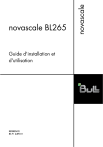
Lien public mis à jour
Le lien public vers votre chat a été mis à jour.